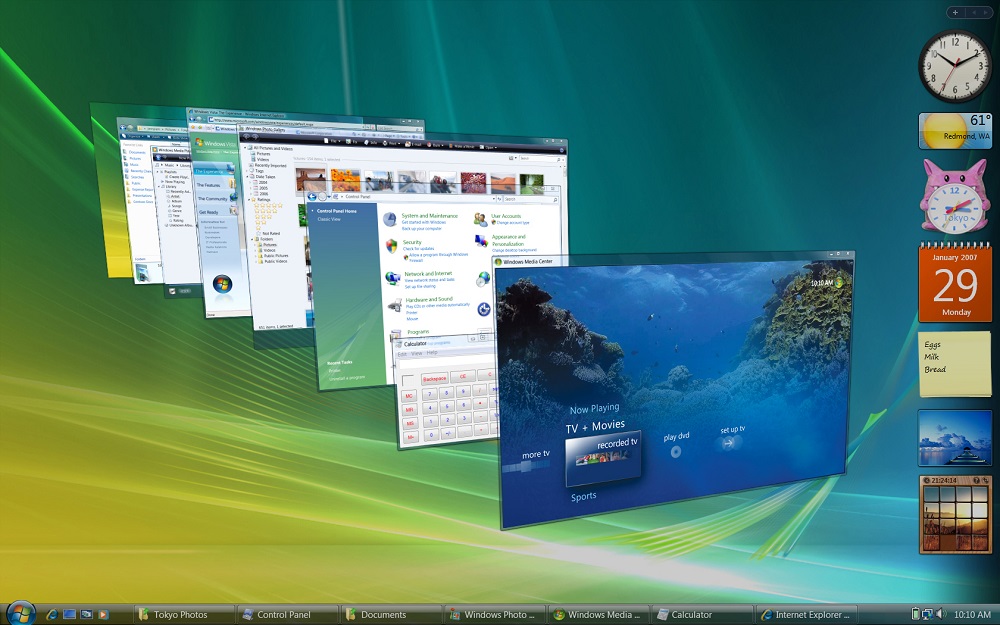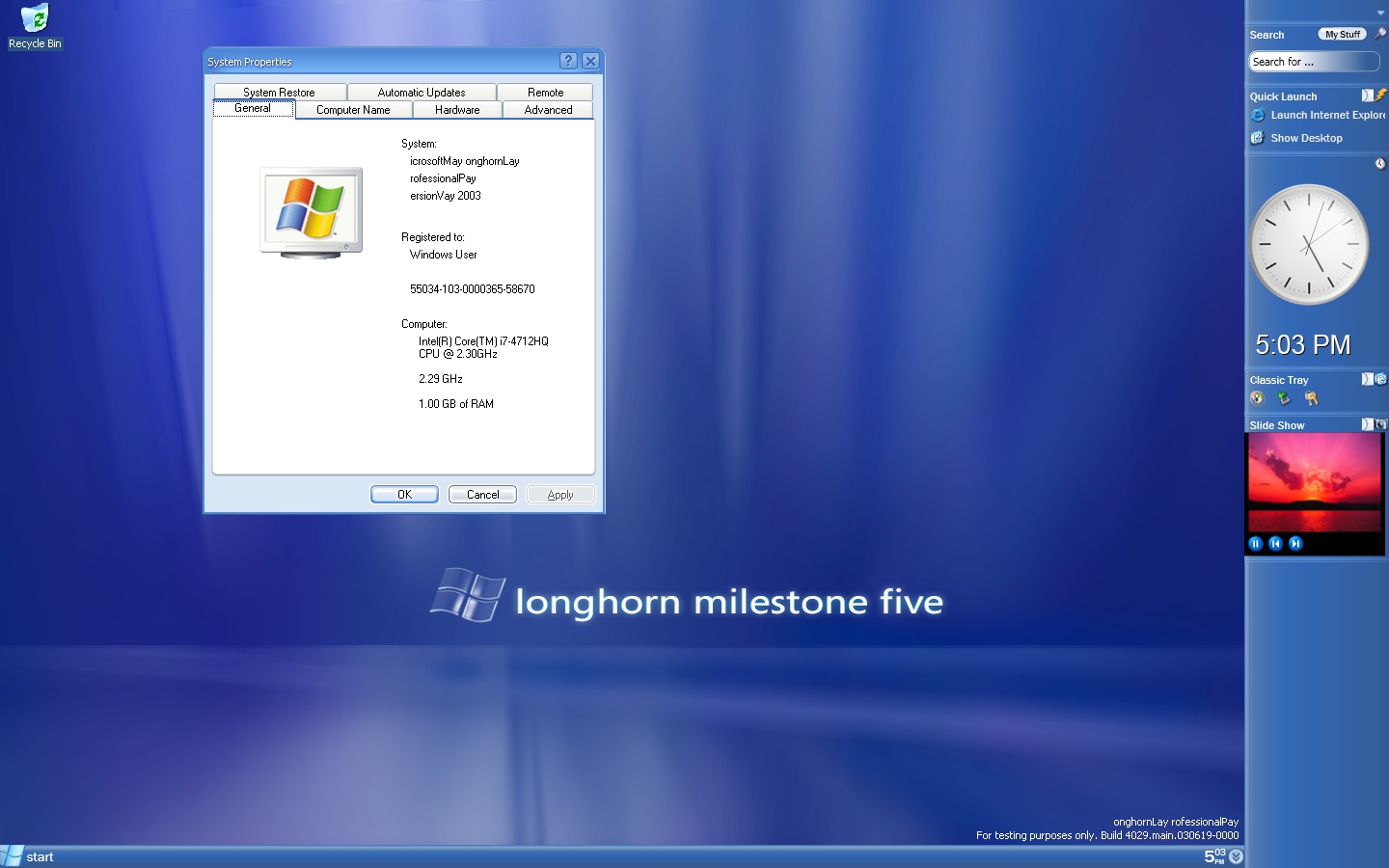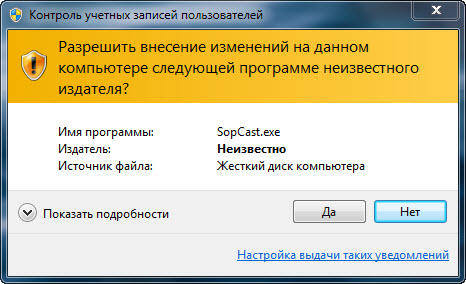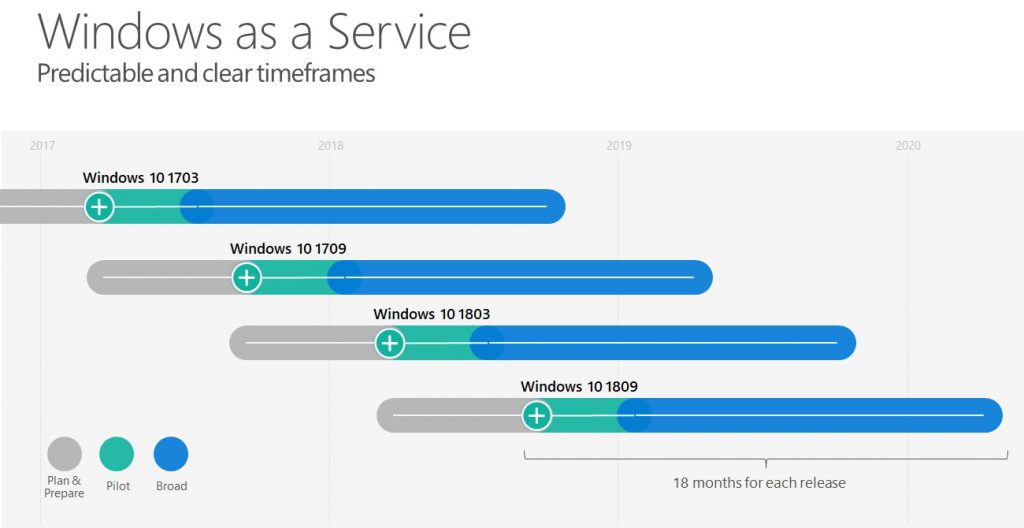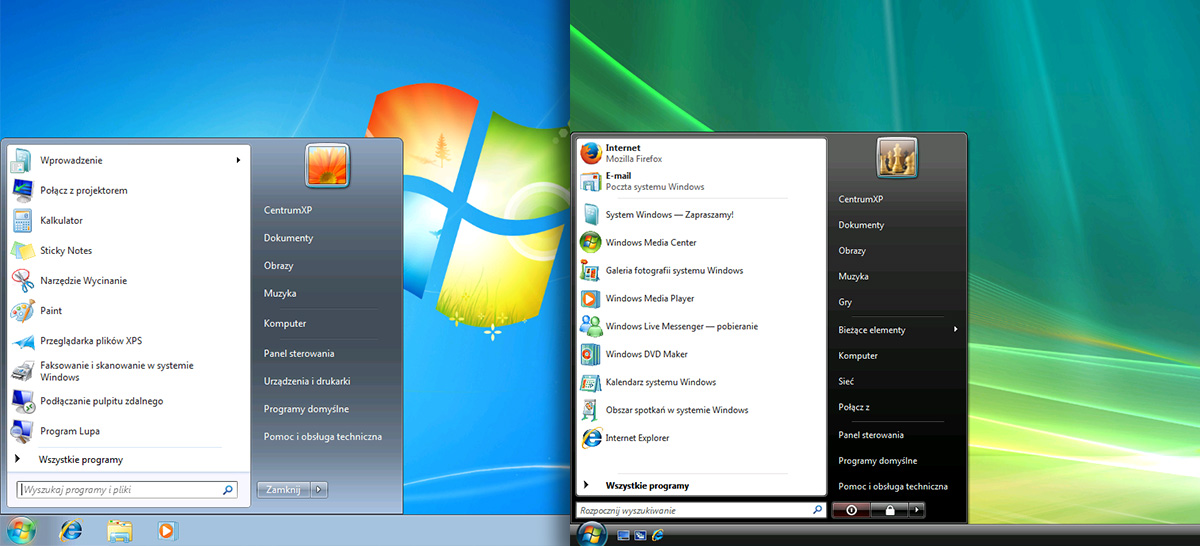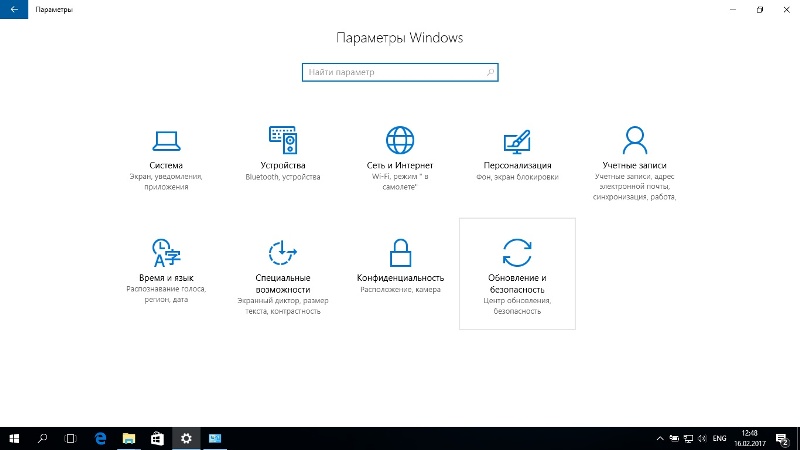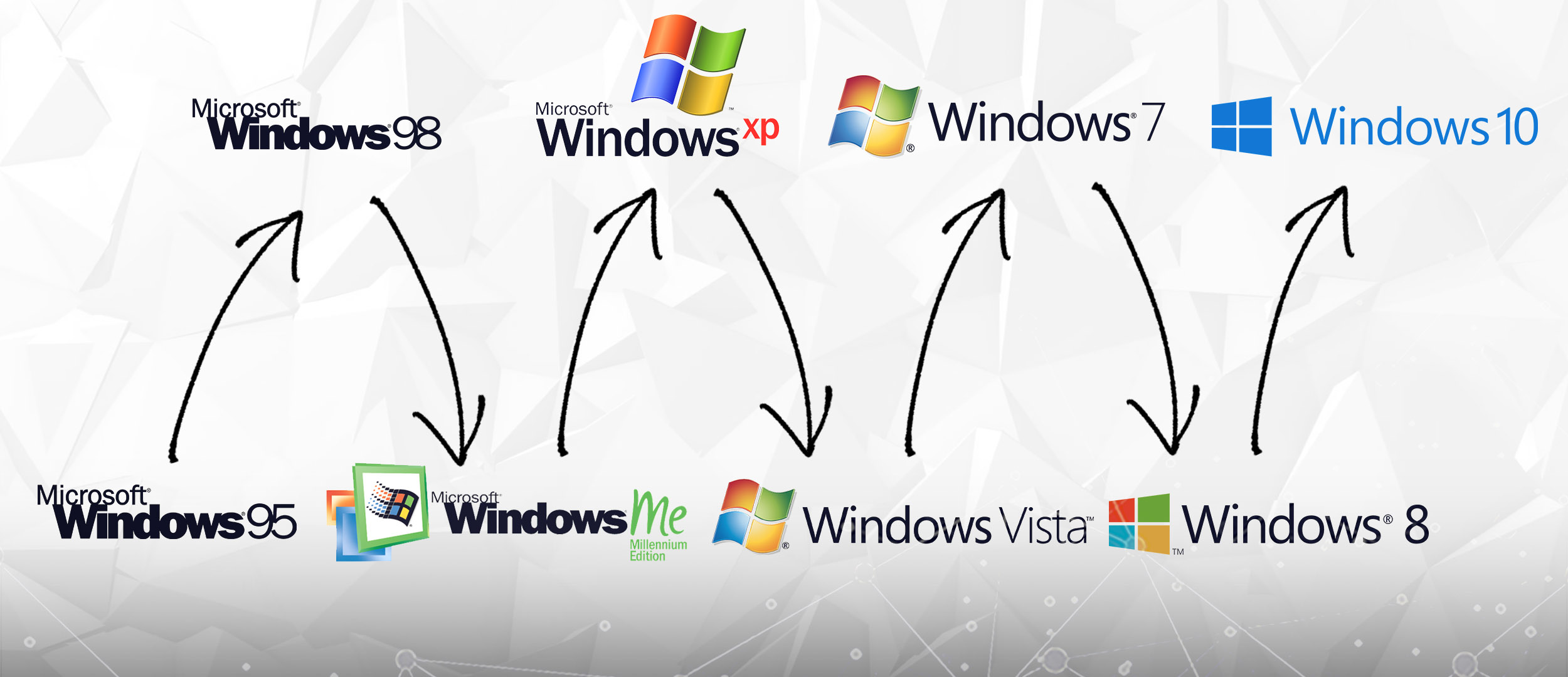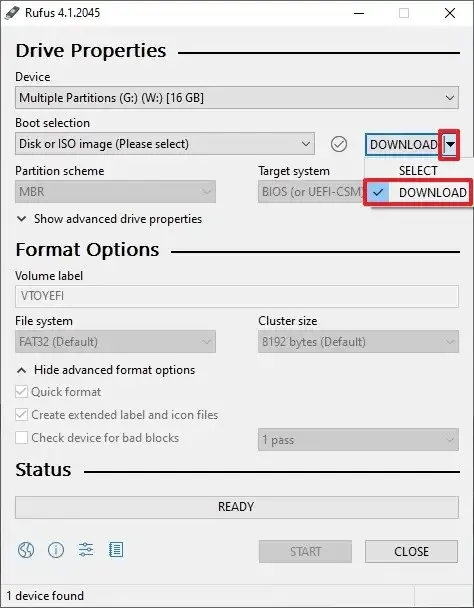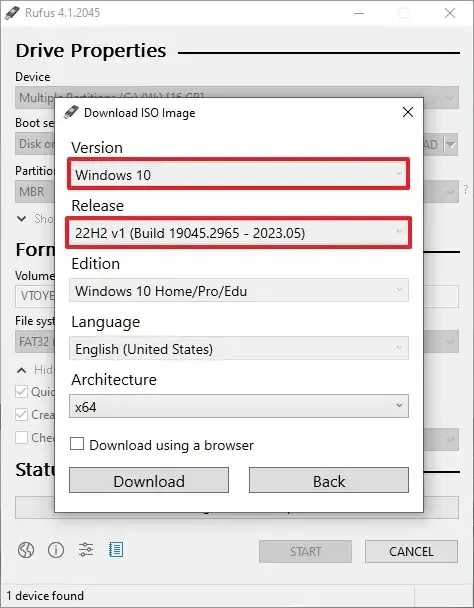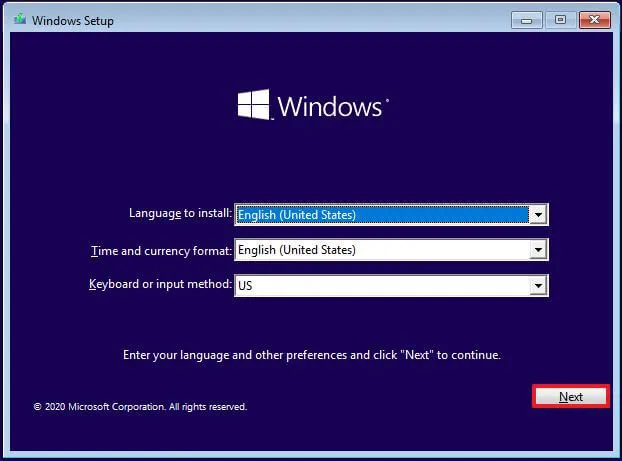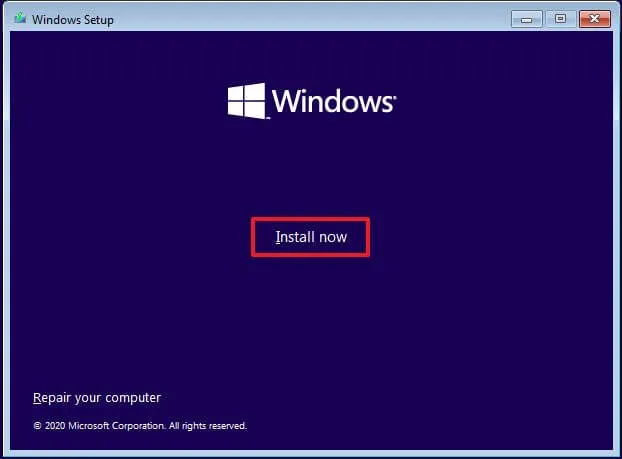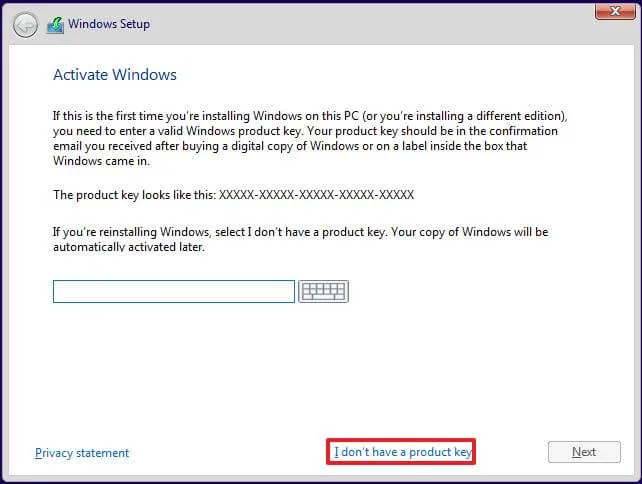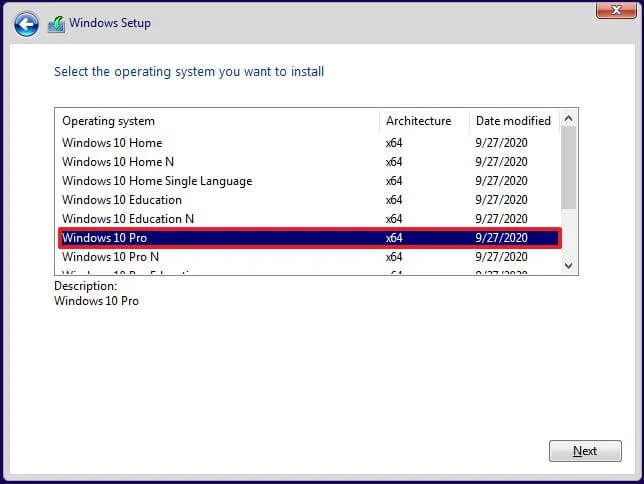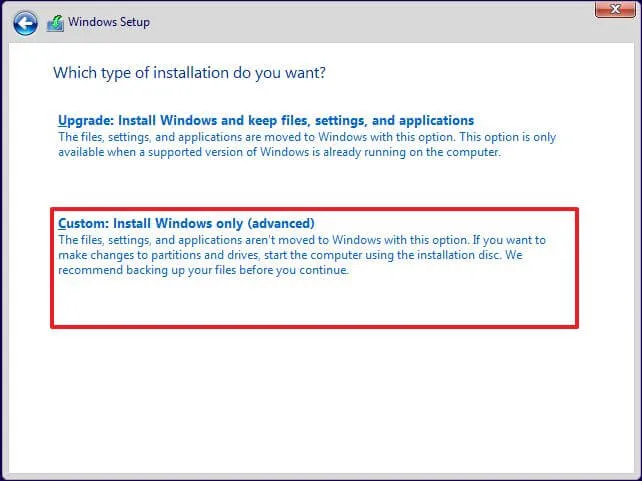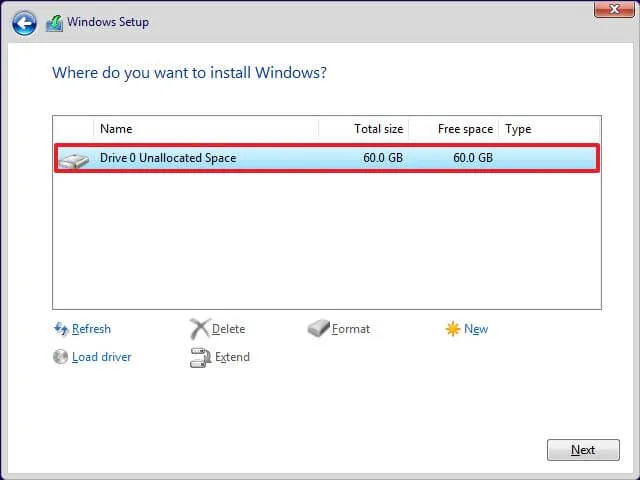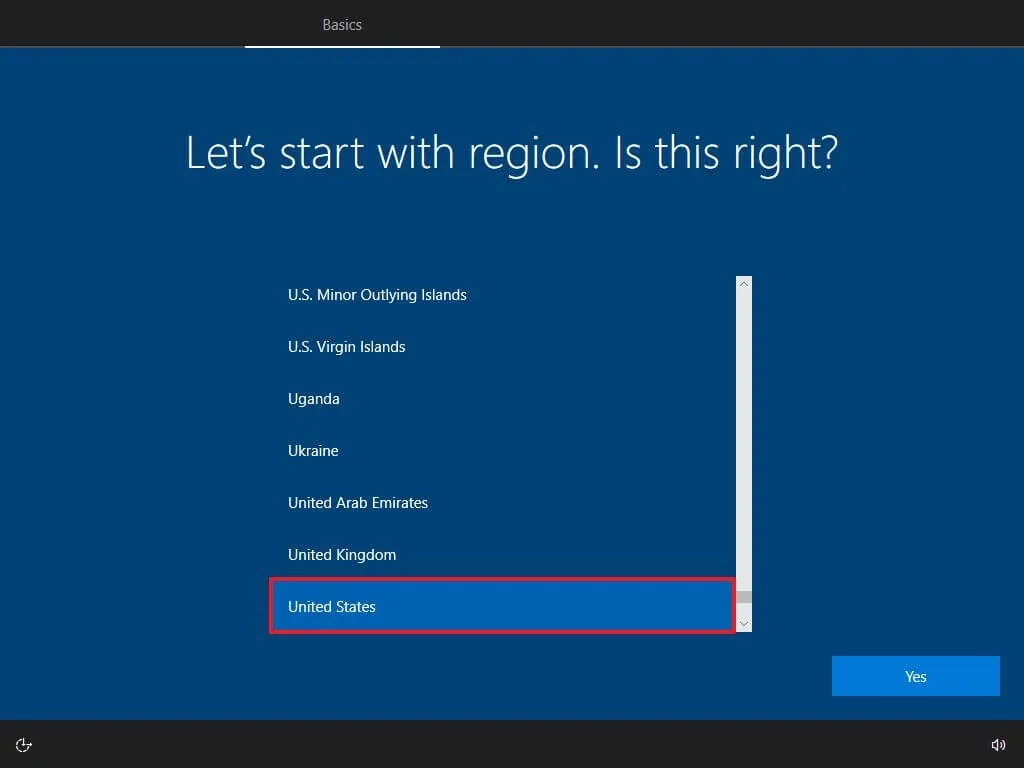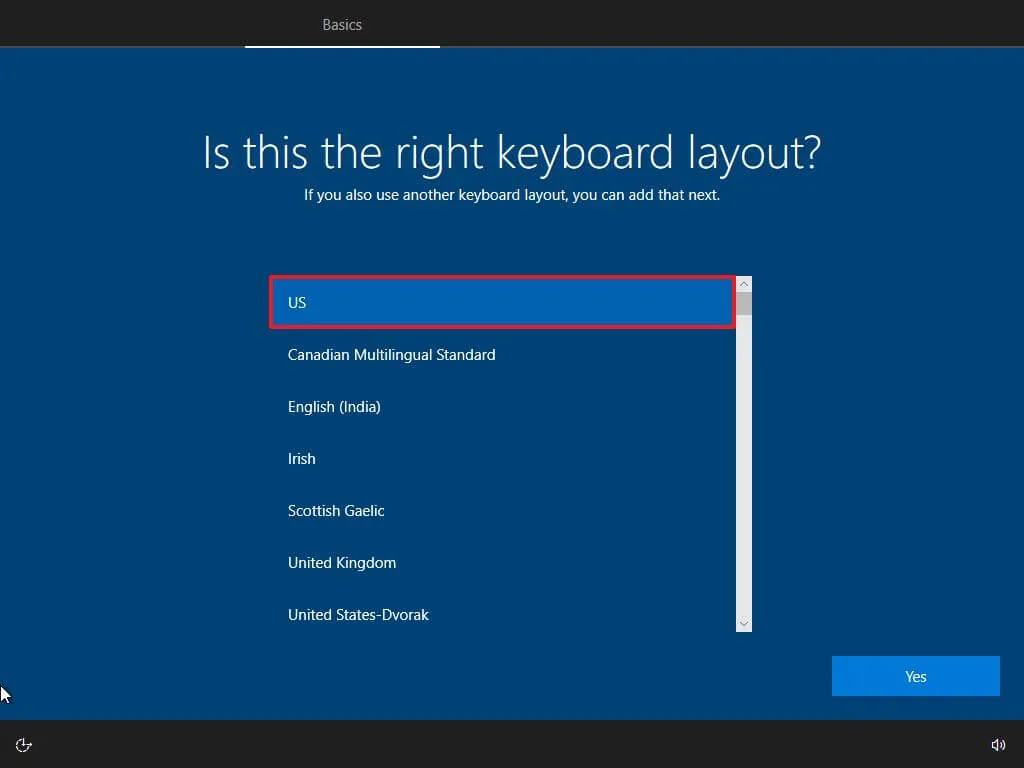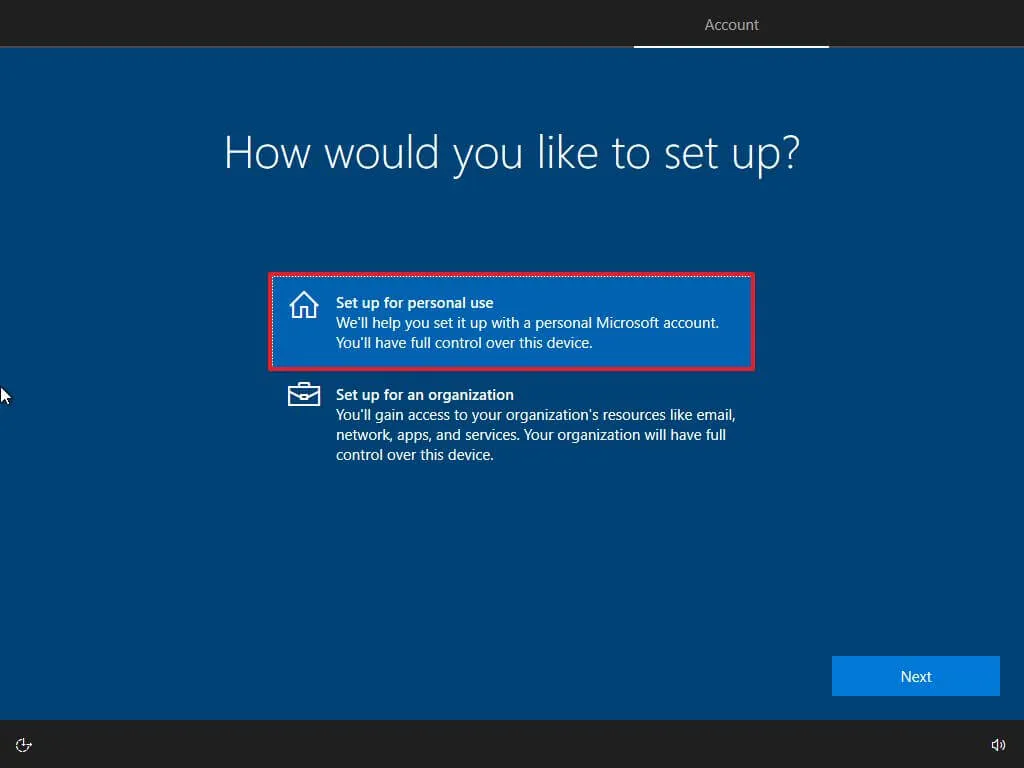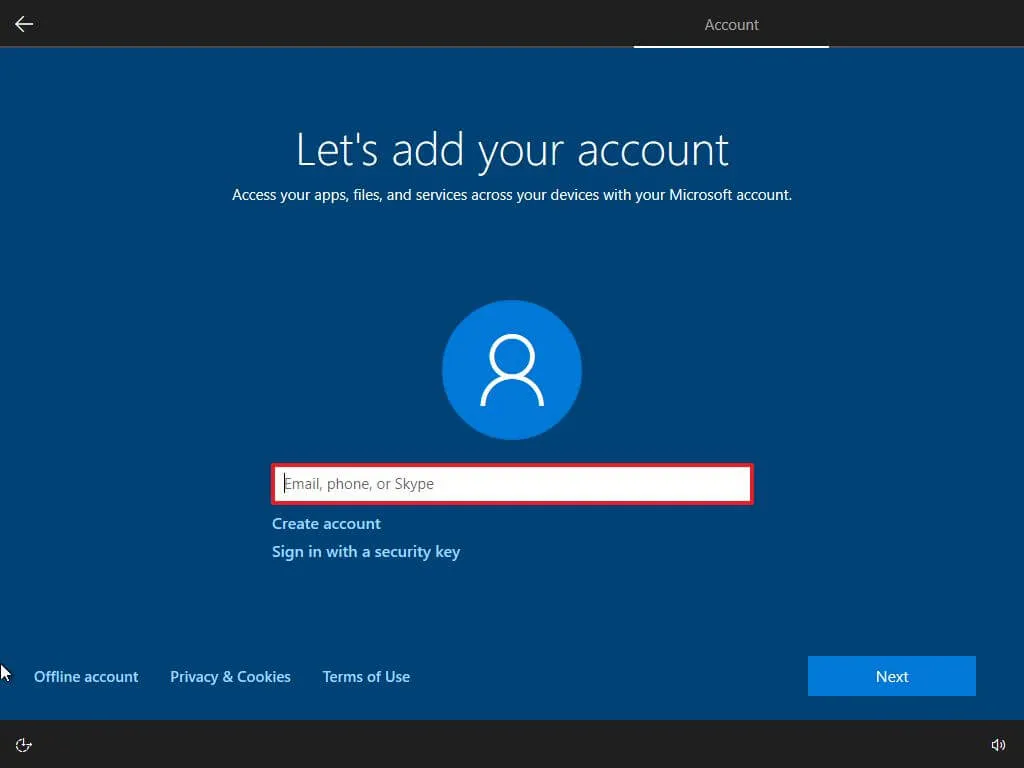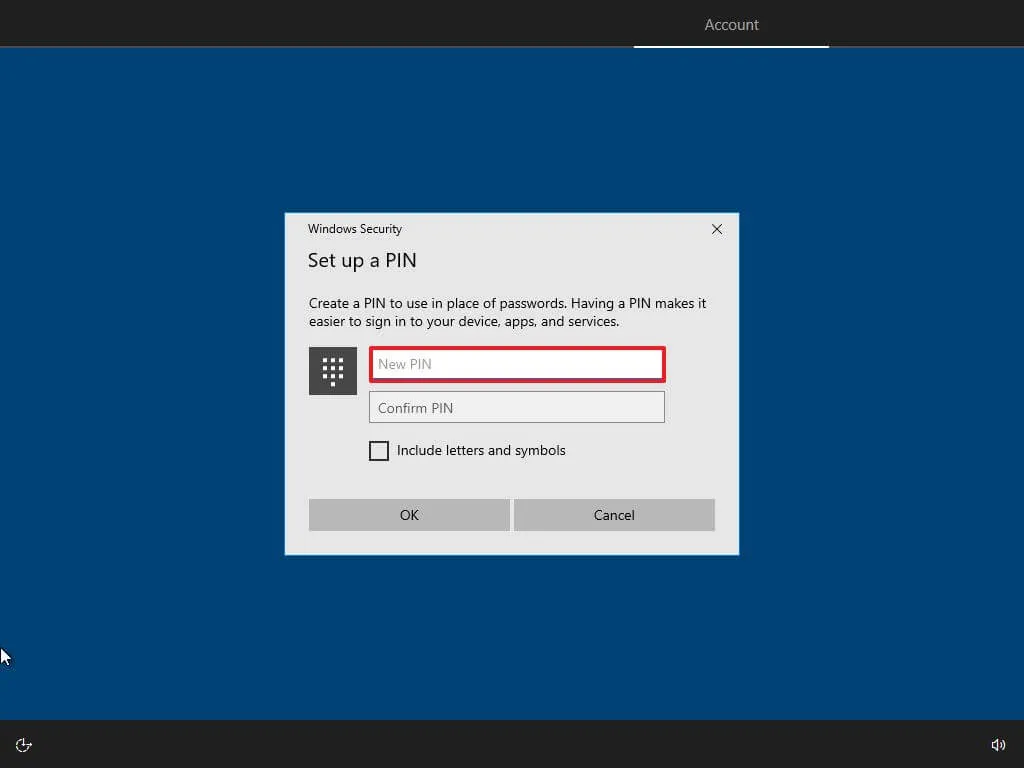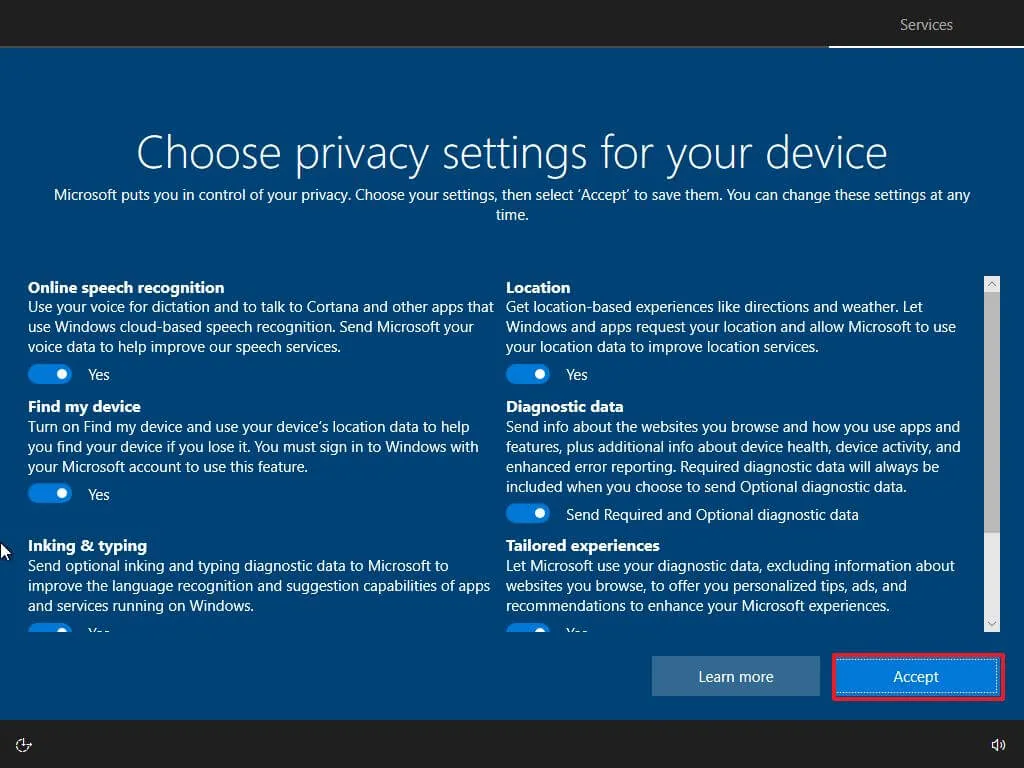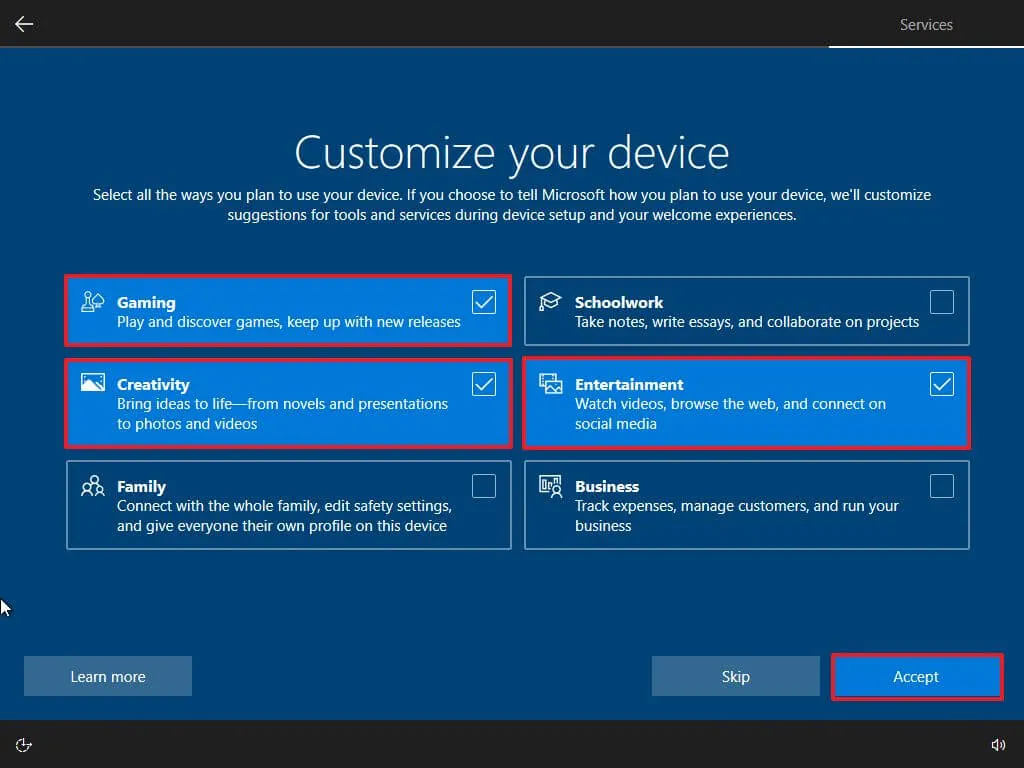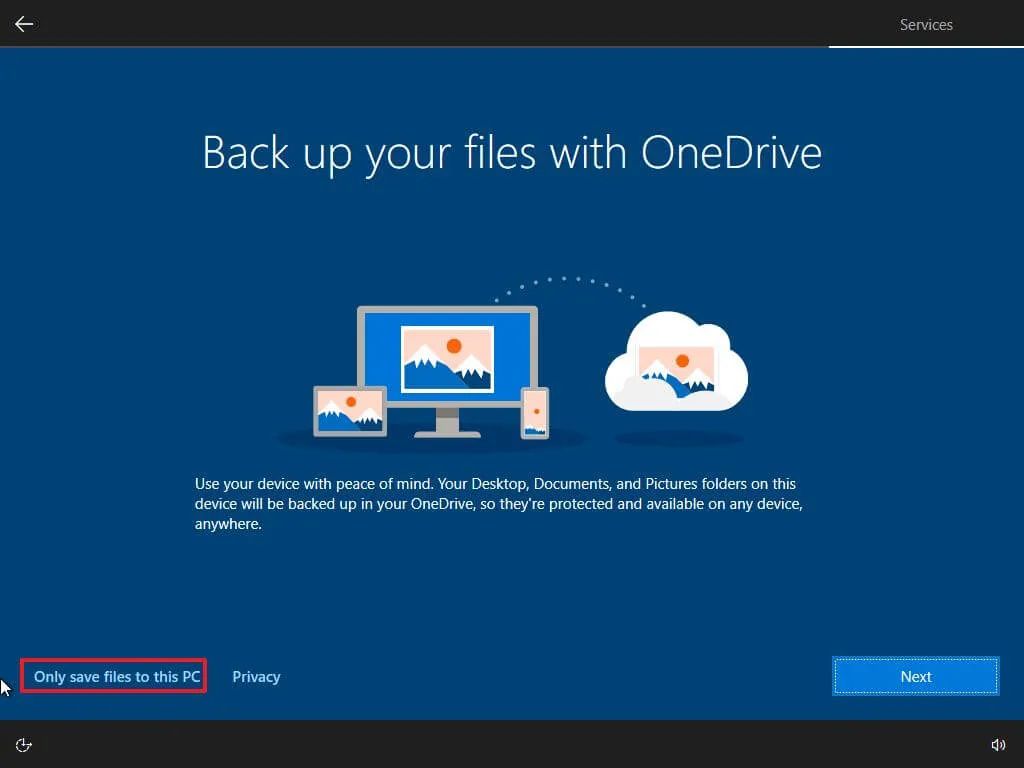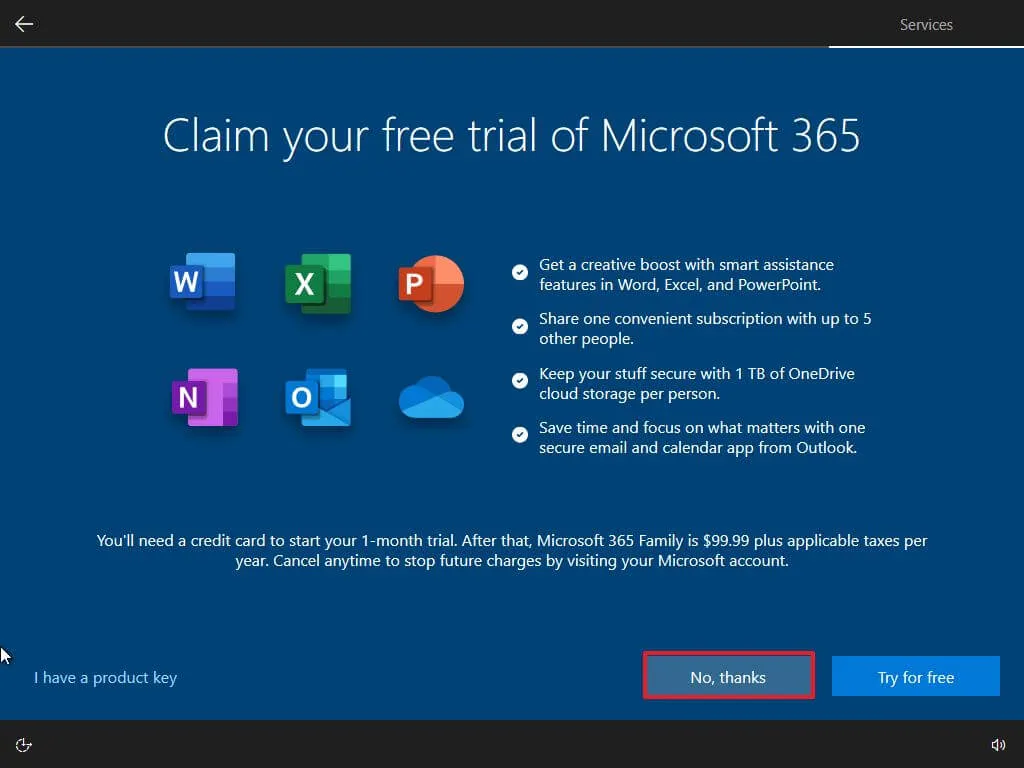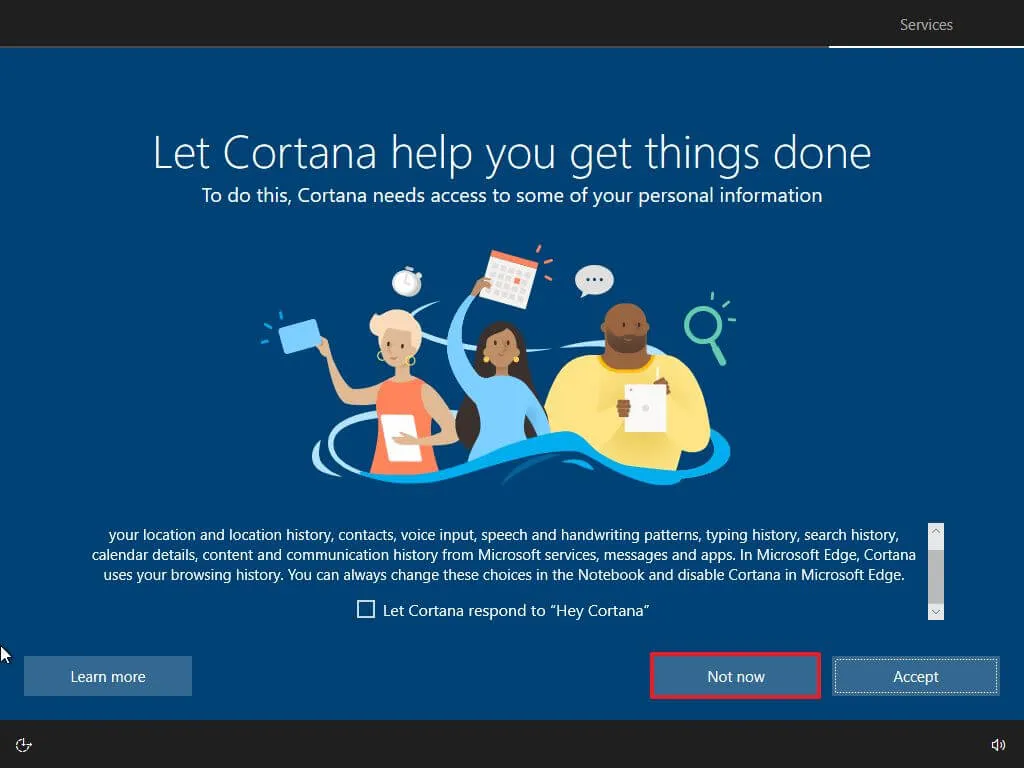Последние проблемы Windows 10 — это очень плохая репутация среди пользователей. Почему? Как известно — и это известно социологическое явление — отрицательных отзывов всегда гораздо больше, чем позитивных. Когда все успешно пользуются программным обеспечением, никто не задумывается о том чтобы поделиться своим счастьем с другими. А когда что-то не работает так, как должно, мы делимсы своим разочарованием с большим количеством людей.
У Windows 10 действительно есть проблемы и это факт. До Октября 2018 Update, и даже задолго до Windows 10, Microsoft создала систему, которая имела настолько плохую репутацию, что ее имя стало синонимом злой системы. Это Windows Vista. Что объединяет, а что отличает эти два продукта гиганта? Станет ли Windows 10, по мнению пользователей, другой Vista?
А должно было быть так красиво…
Vista должна была быть прорывом, должна была быть чем-то особенным в XXI веке. Ну и была. И, в принципе, в этом и заключалась вся проблема. Просто Vista обогнала свое время, что было косвенной причиной огромной критики, которую она на себя взяла. Как ни парадоксально Windows 7, который был его прямым преемником, считается и по сей день лучшей операционной системой в истории Microsoft. Как ни парадоксально, в сущности, эти системы друг от друга не отличаются. То, что Windows Vista начал, Windows 7 с успехом продолжил. Из чего же следует столь сильная критика Висты и такая ужасная репутация этой версии Windows? Давайте попробуем проанализировать непосредственные причины поражения Vista.
Во-первых, и самое главное, Vista, выглядела совершенно сногсшибательно в визуальном плане, особенно на фоне своего прямого предшественника Windows XP. Именно с Windows XP наибольшее количество пользователей стали первооткрывателями интернета, который принял совершенно новый внешний вид, новые иконки, эффекты прозрачности. Полностью дополняли виджеты, являющиеся чем-то совершенно инновационным. Собранные настройки в специальной панели инструментов, позволяют значительно расширить функциональные возможности нашего рабочего стола. К этому добавляется режим Flip3D, то есть футуристический режим многозадачности.
Часть из Вас может уже понять, о чем идет речь, – Windows XP, разработанный на рубеже XX и XXI веков, был достаточно милостив к компонентам. Он, видимо, устарел внешне. Microsoft решила создать систему XXI века – Clear, Confident, Connected.
Но (конечно, должно быть какое-то но) все это не бесплатно – у Vista были свои требования, которые на сегодня, к сожалению, не прижились. Отсюда также возникли проблемы с производительностью, являющиеся одним из наиболее часто задаваемых Vista вопросов. Компьютеры, работающие до сих пор с Windows XP внезапно были буквально брошены на беговую дорожку с максимально установленной скоростью. Впрочем, и реклама, которую вы можете увидеть выше, может немного вводить в заблуждение. Из контекста рекламы можно сделать вывод, что Vista предназначена для каждого.
Кончилось это , конечно, массой обвинений в преднамеренности принудить пользователей к покупке новых компьютеров. Microsoft решила что-то с этим фактом делать и в сотрудничестве с производителями оборудования ввела специальное обозначение «Certifed for Windows Vista», которое должно было свидетельствовать о том, что данный компьютер идеально подходит для новой Windows. Проблема заключалась в том, что этот сертификат коснулся только версии Home Basic. И нужно отметить, что версий Vista было 6. Дело закончилось коллективным ходатайством о мошенничестве.
Управляй адом, стоя на его страже
Нельзя игнорировать производственный процесс новой системы, который прошел не без каких-либо сложностей, в результате чего Vista была выпущена с небольшим промахом. Система, анонсированная в ноябре 2006 года, появилась на рынке 30 января 2007 года. Однако его корни берут свое начало гораздо раньше, в 2003 году, когда Microsoft разрабатывала проект преемника Windows XP под названием Longhorn. Этот проект, однако, был в значительной степени брошен в корзину и значительно переработан. Этого промаха было недостаточно для производителей оборудования. В очень большом количестве случаев им не удалось разработать Vista-совместимые драйверы — не только для старых устройств, но и для тех, которые в настоящее время предлагаются!
В результате произошла массовая расправа — чума сетевых карт, принтеров и видеокарт не работала должным образом с Vista (или вообще не работала). Все потому, что драйверы резко отличались от драйверов предыдущих версий системы. Это заставило производителей оборудования перепроектировать и даже переписать многие драйверы. Даже производители ключевых компонентов для компьютера, такие как Intel, Nvidia и ATI, даже погибли здесь.
Был еще один момент, который действительно расстроил пользователей. Это был так называемый UAC, или Контроль учетных записей пользователей. Целью этой функции было обеспечение максимально возможной безопасности для Windows Vista. В этом не было бы ничего плохого, если бы не форма, в которой это было реализовано. Система UAC активировалась слишком часто, что заставило нас подтверждать, что мы определенно хотим выполнить действие.
Проблема с Vista также возникла на уровне привычек пользователей. Многие из них, привыкшие к нынешней цветовой схеме и внешнему виду системы, не могли привыкнуть к свежему, визуально незапятнанному интерфейсу Areo. Эта проблема, в гораздо большем масштабе, повторилась в случае Windows 8, где Microsoft внесла еще более радикальные изменения, которые встретили практически саму критику.
Более того, Vista, которая была печально известна и неохотно принята пользователями, все еще конкурировала со своим старшим братом. XP все еще разрабатывался с помощью пакетов обновления. Виста также получила их, что было необходимо, чтобы избавиться от ее ошибок и исправить все дыры в ней. И через несколько месяцев, в октябре 2009 года, мы должны были получить любимую и благодарную семерку, которая в течение многих лет закаляла даже сильную пропаганду Десятки. Vista, уже ненавидимая в начале, стерла след своего преемника и никогда не имела реальных шансов на реабилитацию.
Windows 10 вторая Vista?
В самом начале следует отметить, что Windows 10 — это совершенно другой тип системы на начальном уровне, чем в случае его предшественников, включая Vista. Microsoft решила распространять его как услугу — программное обеспечение как услугу. Поэтому в течение нескольких лет мы получаем регулярные обновления, постоянно расширяя функциональность Windows 10. В принципе, отдельные из этих крупных обновлений можно немного трактовать как новую систему, в зависимости от уровня изменений. Но дело было значительно упрощено. Windows 10 для большинства пользователей также была бесплатной, потому что Microsoft разрешила нам обновлять нашу систему в течение достаточно долгого времени без дополнительной оплаты. Интересно, что обновление не было доступно для Vista и ее систем. Чтобы получить бесплатную десятку, нам нужно было минимум Windows 7.
Количество незначительных и значительных изменений, которые вносятся в систему каждые шесть месяцев, настолько велико, что вероятность ошибок возрастает. Windows 7, поставленная здесь много раз в качестве модели, стоит в этом отношении на другом полюсе. С момента запуска он не получил каких-либо важных новых функций, таких как Windows Timeline. Таким образом, мы имеем ситуацию, в которой стабильная и проверенная система, которая, хотя и поддерживается, более не разрабатывается, конкурирует с системой, которая постоянно совершенствуется и обогащается новыми функциями. Количество устройств, на которых должна работать Windows, также растет. И это создает проблемы с адаптацией системы к множеству различных конфигураций. Здесь Microsoft создала инструмент, задачей которого является минимизация этой проблемы. Это программа тестирования Windows Insider. Однако недавние проблемы с Windows 10 показали, что этот эффект далек от ожидаемого.
Итак, мы знаем, что отличает Windows 10 от Vista. И что эти системы соединяют? Конечно, это объединяет количество этих ошибок, которые мучают и мучают их. Vista была создана с очень благородной идеей, к сожалению, несколько изолированной от реальности. Microsoft хотела произвести впечатление на современную систему, которая стала испытательным полигоном. Это также особенность, которая объединяет обе системы — инновации. К сожалению, рынок не был готов к тому, что предложила Vista. В целом, эта система может рассматриваться как бета-версия Семерки.
Vista — это была бета-версия Семерки
На многих уровнях использование Vista можно сравнить с тестированием Windows 10 в программе Insider. Все работает, пока что-то не рассеется. Затем наступает день официального выпуска новой версии, и теперь все должно мерцать (как мы знаем — теоретически). Пользователи Vista получили Siódemka (к сожалению, не бесплатно), а пользователи Windows 10 — еще одно стабильное обновление. Однако это действительно большое упрощение, показывающее аналогии между этими двумя ситуациями.
Процесс производства последующих систем Windows продолжался до Tensus практически таким же. Была выпущена новая система, и работа над ее преемником была продолжена. Сейчас Microsoft постоянно разрабатывает текущую итерацию Windows, одновременно сокращая время работы над новыми продуктами только до шести месяцев. Конечно, количество функций, введенных в последующих обновлениях, нельзя сравнить с совершенно новой системой, созданной с нуля. Но в любом случае, это относительно короткий срок, особенно если учесть масштаб некоторых изменений.
Примером этого являются Windows Sets. Если бы Microsoft представила их, как первоначально предполагалось, то есть в обновлении за октябрь 2018 года, это был бы типичный выстрел в ногу и из огромного дробовика. Полугода явно недостаточно для реализации такой большой функции, но работа над этой функцией занимает больше времени. Вероятно, эта функция не перейдет на Windows 10 в ближайшем будущем.
Microsoft необходимо переосмыслить текущую систему обновления Windows 10, и, вероятно, она вряд ли представит новые функции и сосредоточится на том, чтобы заставить систему работать. Тем не менее, здесь стоит снова вспомнить о зависимости — возможно, плохое мнение о Windows 10 — это иллюзия, созданная меньшинством, у которого возникли проблемы. Конечно, говоря о меньшинстве, я имею в виду сотни тысяч пользователей. Такое число уже делает их голос громким и ясным, и субъект охотно подбирает средства массовой информации.
Это было очень похоже на Vista — это система, которая благодаря своей инновационности была обречена на многие проблемы детства, дополнительно погруженные в ряд неудачных решений ее создателя. Vista также не успела расправить крылья, потому что сравнительно быстро заменила ее на Siódemka и должна была одновременно конкурировать с XP, что у большинства пользователей работало намного лучше. Похоже, что Vista была выпущена не в тот момент. Она была жертвой лишь частично заслуженной плохой прессы, хотя в действительности у нее был огромный потенциал.
В конце концов, Десятка — это хорошо или нет?
Существует такая теория, которая указывает на определенную регулярность среди последующих версий Windows 10. А именно, каждое второе издание хорошо — это настоящая синусоида. Windows 95 была революционной, но ей не хватало многих вещей, которые представила Windows 98, став одной из лучших систем Microsoft. После 98 года настало время для полных сбоев, а именно Windows Me и 2000. Затем появился новый король в форме Windows XP, который был заменен трагической героиней этого текста. Тогда у нас уже есть сенсационная семерка, подвергшаяся критике, хотя и революционная, Windows 8 и, наконец, Windows 10. Согласно этому синусу, Windows 10 находится на так называемом холме — то есть она должна быть системой, установленной в качестве модели.
И снова, вы должны обратить внимание на новый тип дистрибутива Windows 10. Эта система постоянно развивается и меняется, также Windows 10 со дня выпуска является совершенно другой системой, чем сегодня. Правильно ли сравнивать Vista с Windows 10? В целом — точно нет. Отдельные обновления, такие как плод обновления Октябрь 2018 года, уже можно сравнить с точки зрения проблем, которые он вызывает у пользователей.
Обе системы имеют своих верных поклонников и встречают множество мнений о том, что Vista абсолютно не заслуживает своей печально известной репутации. Я сам не пользовался Vista, и именно благодаря этому мнению я решил перейти с XP на Семерку. Я не жалею об этом решении и считаю, что Windows 10 гораздо ближе к Windows 7, чем к Vista. Точка зрения зависит от того, на каком месте сидеть, поэтому люди, которые сами имеют проблемы с Windows 10 или имели их до Vista, будут иметь довольно нелестное мнение об этих системах.
Windows vista и windows 10 — в чём различия?

15.09.2018
Виста снята с обслуживания.
Не продаётся. Мёртвая система. Как латинский язык.
Исторический артефакт.

15.09.2018
Их дофига.

15.09.2018
Windows 10 новее и более технически продвинутая, больше функций.
Vista уже морально и технически устаревшая.

15.09.2018
Легче ответить что общего. Обе херня.

15.09.2018
Ставь windows 8.1 и не парься. Виста была, так сказать, очень сырой семёркой, а 10… Можно здесь по ней вопросы почитать. А их достаточно много.

15.09.2018
А ничего что между ними были ещё 7, 8 и 8.1 ?

15.09.2018
Если сидишь на ВИсте, то ставь 7 Домашнюю Расширенную и не забивай себе голову.
- Что если Windows Vista была лучше чем XP? Ведь поддержка UEFI, SATA, DX11 и тп. То есть Vista ставиться на GPT диски — 1 А вот у XP такого нет. Кстати эти функции не поменялись со времен Vista, только добавили M.2 Ну и DX12
- OEM и BOX версии Windows. В чём различия Хотел с простить, OEM версия же привязывается к железу компьютеру. А Box версия привязывается?
- Windows 10, enterprise и home версия, в чем различия? Сколько звоню в конторы «пк мастеров» устанавливают в основном enterprise за 500 руб, походу это совсем кал? Обновляется ли пиратская enterprise или home?
Добавить комментарий
Хотя Microsoft не предлагает прямого пути обновления, обновление вашего ПК под управлением Windows XP или Windows Vista до Windows 10 по-прежнему возможно. Однако вам потребуется выполнить несколько дополнительных действий, чтобы создать загрузочный установочный носитель, создать резервную копию данных и выполнить чистую установку Windows 10 в вашей системе.
Обновите до Windows 10 без потери файлов и приложений
В качестве альтернативы пользователи, которые хотят перенести свои файлы, приложения и настройки, могут приобрести копию Windows 7, обновить свою текущую установку и только затем выполнить обновление до Windows 10. Однако чистая установка сэкономит вам время и деньги и поможет начать со свежей установкой.
Системные требования Виндовс 10
Перед обновлением вы должны убедиться, что ваш компьютер совместим с Windows 10. Вот список с минимальными требованиями к оборудованию:
| Требования для Windows 10 версии 1903 и 1909 | |
|---|---|
| Процессор | ЦП или система на кристалле (SoC) с тактовой частотой 1 ГГц или выше. |
| БАРАН | 1 ГБ для 32-разрядной версии или 2 ГБ для 64-разрядной версии. |
| Место на жестком диске | Существующие установки: 16 ГБ для 32-разрядной версии или 20 ГБ для 64-разрядной версии. Чистая установка или новый ПК: 32 ГБ или больше. |
| Графика | DirectX 9 или выше с драйвером WDDM 1.0. |
| Разрешение экрана | 800×600. |
| Сеть | Wi-Fi или Ethernet-адаптер. |
Если ваш ПК соответствует минимальным аппаратным требованиям, вам необходимо приобрести копию ОС. Вы можете найти Windows 10 Home за 139 долларов, а Windows 10 Pro стоит 199,99 долларов, но она включает в себя дополнительные функции, такие как возможность присоединения вашего компьютера к корпоративной сети, удаленный рабочий стол и Hyper-V.
- Windows 10 от 139 долларов (для дома) | См. в Майкрософт
- Windows 10 от 150 долларов (Pro) | Смотрите в Newegg
Не существует прямого пути обновления Windows Vista (или гораздо более старой Windows XP) до Windows 10. Таким образом, вы будете выполнять чистую установку операционной системы, которая очистит ваш компьютер, удалит ваши файлы, приложения и настройки, чтобы снова начать с нуля.
Создайте полную резервную копию в Windows XP или Vista
Перед обновлением вы хотите создать резервную копию своих файлов на внешнем диске и убедиться, что у вас есть установочные файлы и ключ продукта для переустановки любого программного обеспечения после обновления.
Вы также можете попытаться сделать полную резервную копию, но в Windows XP или Windows Vista нет «надежного» инструмента резервного копирования. Однако вы можете попробовать стороннее программное обеспечение, например Macrium Reflect . Это стоит немного денег, но наличие резервной копии гарантирует, что вы сможете вернуться, если что-то пойдет не так.
Обновите Windows XP или Vista до Windows 10
Вы не можете использовать Media Creation Tool в Windows Vista или XP для загрузки и создания загрузочного носителя. Это означает, что вам придется использовать другой компьютер под управлением Windows 7/8.1/10 для создания установочного носителя или сторонний инструмент, такой как Rufus, для создания загрузочного USB-носителя с ISO-файлом Windows 10.
Создание загрузочного носителя Windows 10
Чтобы создать загрузочный USB-носитель для установки Windows 10 для обновления XP или Vista, выполните следующие действия:
-
Откройте сайт Руфуса .
-
В разделе «Загрузка» щелкните ссылку, чтобы загрузить последнюю версию.
-
Дважды щелкните исполняемый файл, чтобы запустить инструмент.
-
Нажмите кнопку «Настройки» (третья кнопка слева) в нижней части страницы.
-
В разделе «Настройки» выберите параметр « Ежедневно » в настройке «Проверять наличие обновлений».
-
Нажмите кнопку Закрыть .
-
Нажмите кнопку «Закрыть» еще раз, чтобы закрыть приложение.
-
Снова откройте инструмент Rufus .
-
В разделе «Устройство» выберите USB-накопитель для создания загрузочного носителя.
Подсказка: необходимо подключить флэш-накопитель USB емкостью не менее 8 ГБ, чтобы загрузить установочные файлы для обновления до Windows XP или Windows Vista. Возможно, вам придется перезапустить инструмент, если вы не видите устройство в списке.
-
В разделе «Выбор загрузки» выберите вариант «Диск или ISO-образ» .
-
Нажмите кнопку со стрелкой вниз справа и выберите параметр «Загрузить» .
-
Нажмите кнопку «Загрузить» .
-
Выберите вариант Windows 10 .
-
Нажмите кнопку «Продолжить» .
-
В разделе «Выпуск» выберите последнюю версию Windows 10 для загрузки.
-
Нажмите кнопку «Продолжить» .
-
Нажмите кнопку « Продолжить» в настройках «Издание».
-
Выберите язык для установки.
-
Нажмите кнопку «Продолжить» .
-
Выберите архитектуру операционной системы ( x64 или x86 ). (Если устройство XP или Vista поддерживает это, вам следует выбрать опцию x64 .)
-
Нажмите кнопку «Загрузить» .
-
Выберите место для автоматического сохранения Windows 10 ISO.
-
После загрузки сохраните настройки по умолчанию.
-
Нажмите кнопку «Пуск» .
-
Нажмите кнопку OK , чтобы пропустить параметры настройки.
-
Нажмите кнопку OK , чтобы подтвердить удаление данных с USB-накопителя.
После того, как вы выполните эти шаги, вы можете приступить к чистой установке Windows 10.
Чистая установка Windows 10
Чтобы выполнить обновление до Windows 10 с Windows XP или Windows Vista с помощью чистой установки, выполните следующие действия:
Важно: прежде чем вы сможете загрузиться с USB-носителя, вам может потребоваться обновить настройки BIOS вашего устройства, чтобы начать загрузку с USB. Этот процесс обычно требует нажатия одной из функциональных клавиш (F1, F2, F3, F10 или F12), ESC или клавиши Delete. Для получения более точных инструкций посетите веб-сайт поддержки производителя вашего ПК.
-
Запустите ПК с флешки Windows 10 .
-
Нажмите любую клавишу для продолжения.
-
Нажмите кнопку «Далее» .
-
Нажмите кнопку Установить сейчас .
-
Подтвердите ключ продукта для активации Windows 10 при обновлении с Windows XP или Vista и нажмите кнопку «Далее» .
-
Выберите выпуск «Windows 10», который активируется вашим лицензионным ключом (если применимо).
-
Установите флажок «Я принимаю условия лицензии» .
-
Нажмите кнопку «Далее» .
-
Выберите опцию «Выборочная: установить только Windows (дополнительно)», чтобы выполнить чистую установку.
-
Выберите каждый раздел на жестком диске, на который вы хотите установить Windows 10, и нажмите кнопку «Удалить» . (Обычно «Диск 0» — это диск, содержащий установочные файлы Windows Vista или XP.)
Предупреждение. Удаление раздела также приводит к удалению всех данных на диске. Также не требуется удалять разделы с дополнительного жесткого диска.
-
Выберите жесткий диск (диск 0 нераспределенное пространство) для установки Windows 10.
-
Нажмите кнопку «Далее» .
-
Выберите свой регион после установки на первой странице стандартного интерфейса (OOBE) .
-
Нажмите кнопку Да .
-
Выберите настройку раскладки клавиатуры.
-
Нажмите кнопку Да .
-
Нажмите кнопку Пропустить , если вам не нужно настраивать второй макет.
-
Компьютер автоматически подключится к сети с помощью соединения Ethernet . Если у вас есть беспроводное соединение, вы должны настроить соединение вручную (может потребоваться ключ безопасности).
-
Выберите вариант «Настроить для личного использования» для Windows 10 Pro. (В «Домашней» версии такой опции нет.)
-
Нажмите кнопку «Далее» .
-
Подтвердите адрес электронной почты, номер телефона или идентификатор Skype для своей учетной записи Microsoft, чтобы создать учетную запись.
-
Нажмите кнопку «Далее» .
-
Подтвердите пароль своей учетной записи Майкрософт.
-
Нажмите кнопку «Далее» .
-
Нажмите кнопку «Создать PIN-код» .
-
Создайте новый ПИН-пароль.
-
Нажмите кнопку ОК .
-
Подтвердите настройки конфиденциальности, которые лучше всего соответствуют вашим потребностям, включив или выключив тумблер для каждого параметра.
-
Нажмите кнопку «Принять» .
-
(Необязательно) На странице «Настройка устройства» выберите один или несколько способов, которыми вы планируете использовать устройство, чтобы разрешить программе установки предлагать инструменты и службы для настройки во время этого опыта.
-
Нажмите кнопку «Принять» , чтобы продолжить. Или нажмите кнопку Пропустить , чтобы пропустить эту часть настройки.
-
Нажмите кнопку «Нет, спасибо» , чтобы пропустить привязку телефона к компьютеру. (Вы всегда можете сделать это из приложения «Настройки».)
-
Нажмите кнопку «Далее» , чтобы разрешить OneDrive автоматически загружать папки «Рабочий стол», «Изображения» и «Документы» в облако. Или нажмите «Сохранять файлы только на этот компьютер» , чтобы пропустить этот шаг.
-
Нажмите кнопку «Нет, спасибо» , чтобы пропустить настройку Microsoft 365.
-
Нажмите кнопку «Отклонить» , чтобы пропустить предложение хранилища OneDrive.
-
Нажмите кнопку «Нет, спасибо» , чтобы пропустить предложение Game Pass.
-
Нажмите кнопку «Не сейчас» , чтобы отключить Cortana.
После полной установки Windows 10 вам будет представлен новый рабочий стол и новые функции. В настоящее время рекомендуется перейти в Центр обновления Windows с помощью приложения «Параметры», чтобы проверить наличие обновлений. Кроме того, в диспетчере устройств вы хотите убедиться, что аппаратное обеспечение компьютера работает правильно, и вам не нужно переустанавливать какой-либо драйвер.
Наконец, установите приложения, которые вы использовали при предыдущей установке, и восстановите файлы из резервной копии.


Данная статья представляет краткий обзор всех версий операционной системы Windows.
Версия Вашей системы: Windows 7
Версии для настольных компьютеров
| Логотип | Версия | Год | Статус |
|---|---|---|---|
 |
Windows 1 | 1985 | Не поддерживается Не используется |
 |
Windows 2 | 1987 | |
 |
Windows 3 | 1990 | |
 |
Windows NT 3.1 | 1993 | |
 |
Windows NT 3.5 Workstation | 1994 | |
 |
Windows NT 3.51 | 1995 | |
 |
Windows 95 | 1995 | |
 |
Windows NT 4.0 | 1996 | |
 |
Windows 98 | 1998 | |
 |
Windows Millenium | 2000 | |
 |
Windows 2000 (NT 5.0) | 2000 | |
 |
Windows XP (NT 5.1) | 2001 | Не поддерживается Встречается редко |
 |
Windows Vista (NT 6.0) | 2006 | Не поддерживается Почти, не используется |
 |
Windows 7 (NT 6.1) | 2009 | Не поддерживается Пока используется |
 |
Windows 8 (NT 6.2) | 2012 | Не поддерживается Почти, не используется |
 |
Windows 8.1 (NT 6.3) | 2013 | Поддерживается Почти, не используется |
 |
Windows 10 (NT 10) | 2015 | Поддерживается Активно используется |
 |
Windows 11 (NT 10) | 2021 | Поддерживается Начинает применяться |
Серверные Windows
| Логотип | Версия | Год | Статус |
|---|---|---|---|
 |
Windows NT 3.1 Advanced Server | 1993 | Не поддерживается Как правило, не используется |
 |
Windows NT 3.5 Server | 1994 | |
 |
Windows NT 3.51 Server | 1995 | |
 |
Windows NT 4.0 Server | 1996 | |
 |
Windows 2000 Server | 2000 | |
 |
Windows Server 2003 | 2003 | |
 |
Windows Server 2003 R2 | 2005 | |
 |
Windows Server 2008 | 2008 | |
 |
Windows Server 2008 R2 | 2009 | Не поддерживается Пока еще используется |
 |
Windows Server 2012 | 2012 | Поддерживается Активно используется |
 |
Windows Server 2012 R2 | 2013 | |
 |
Windows Server 2016 | 2016 | |
 |
Windows Server 2019 | 2018 | |
 |
Windows Server 2022 | 2021 | Начало использования |
Все версии Windows по линейкам + хронология
| Линейка | Годы | Перечисление версий |
|---|---|---|
| 16 бит | 1985 — 1995 | Windows 1 / 2 / 3 |
| 32 бита (9x) |
1995 — 2001 | Windows 95 / 98 / ME |
| NT (32 и 64 бита) |
с 1993 | Windows NT 3.1 / NT 3.5 / NT 3.51 / NT 4.0 Workstation / 2000 / XP / Vista / 7 / 8 / 8.1 / 10 |
| NT Servers (32 и 64 бита) |
с 1993 | Windows NT 3.1 / NT 3.5 / NT 3.51 / NT 4.0 Server / 2000 Server / 2003 / 2003 R2 / 2008 / 2008 R2 / 2012 / 2012 R2 / 2016 / 2019 / 2022 |
История успеха
Данная история успеха отражает частоту использования системы; количество глюков, с которыми столкнулись пользователи; отзывы.
 |
Windows 1 | Неудача |
 |
Windows 2 | Нейтрально |
 |
Windows 3 | Успех |
 |
Windows 95 | Неудача |
 |
Windows 98 | Успех |
 |
Windows Millenium | Провал |
 |
Windows 2000 | Нейтрально |
 |
Windows XP | Большой успех |
 |
Windows Vista | Провал |
 |
Windows 7 | Успех |
 |
Windows 8 | Провал |
 |
Windows 8.1 | Неудача |
 |
Windows 10 | Успех |
 |
Windows 11 | Нейтрально |
* несмотря на провал некоторых версий операционной системы, они несли новые функции, которые перешли в уже успешные версии. Например, в миллениум появились красивые иконки и окна, которые перешли в Windows 2000. Поэтому провал не стоит оценивать, как неудачную работу.
 Windows 1
Windows 1
Годы поддержки: 1985 — 2001. Ветка: 16 бит.
Издания: —
Что нового
До Windows 1 был MS-DOS, поэтому самое главное новшество — графический интерфейс и возможность управления при помощи мыши.
Системные требования
| Процессор | 8088 |
|---|---|
| Оперативная память | 256 Кбайт |
| Объем жесткого диска | 3 Мб |
 Windows 2
Windows 2
Годы поддержки: 1989 — 2001. Ветка: 16 бит.
Издания: —
Что нового
- Возможность использования сочетания клавиш.
- Появились перекрывающиеся окна.
- Возможность увеличить и уменьшить окно.
Системные требования
| Процессор | 8088 |
|---|---|
| Оперативная память | 256 Кбайт |
| Объем жесткого диска | 3 Мб |
 Windows 3
Windows 3
Годы поддержки: 1990 — 2008. Ветка: 16 бит.
Издания: —
Что нового
- Первый (от Microsoft) удобный для пользователя интерфейс.
- Появление диспетчера программ.
- Появление мультимедийных возможностей.
- Поддержка сети (с 3.1).
Системные требования
| Минимальные | Рекомендуемые | |
|---|---|---|
| Процессор | 8086/8088 | 80486DX 33 МГц |
| Оперативная память | 640 Кбайт | 4 Мб |
| Объем жесткого диска | 6,5 Мб | 60 Мб |
 Windows NT 3.1
Windows NT 3.1
Годы поддержки: 1993 — 2001. Ветка: NT. Разрядность: 16, 32 и 64 бита.
Издания: —
Что нового
- Первая система на базе ядра NT.
- Поддержка файловой системы NTFS.
Системные требования
| Процессор | Intel 80386 |
|---|---|
| Оперативная память | 2 Мб |
| Объем жесткого диска | 8 Мб |
 Windows NT 3.5 Workstation
Windows NT 3.5 Workstation
Годы поддержки: 1994 — 2001. Ветка: NT. Разрядность: 16, 32 и 64 бита.
Издания: —
Что нового
- Встроенная поддержка Winsock и TCP/IP.
- Появление сервера и клиента DHCP и WINS.
- Предоставление общего доступа к файлам и принтерам.
- Поддержка VFAT.
Системные требования
| Процессор | 33 МГц |
|---|---|
| Оперативная память | 12 Мб |
| Объем жесткого диска | 70 Мб |
 Windows NT 3.51 Workstation
Windows NT 3.51 Workstation
Годы поддержки: 1995 — 2001. Ветка: NT. Разрядность: 16, 32 и 64 бита.
Издания: —
Системные требования
| Процессор | 33 МГц |
|---|---|
| Оперативная память | 12 Мб |
| Объем жесткого диска | 70 Мб |
 Windows 95
Windows 95
Годы поддержки: 1995 — 2001. Ветка: 9x (32 бита).
Системные требования
| Минимальные | Рекомендуемые | |
|---|---|---|
| Процессор | 80386 DX | Pentium |
| Оперативная память | 4 Мб | 8 Мб |
| Объем жесткого диска | 50 Мб | 100 Мб |
 Windows NT 4.0 Workstation
Windows NT 4.0 Workstation
Годы поддержки: 1996 — 2004. Ветка: NT. Разрядность: 32 и 64 бита.
Издания: —
Системные требования
| Минимальные | Рекомендуемые | |
|---|---|---|
| Процессор | 486/25 | 486DX2/50 |
| Оперативная память | 12 Мб | 24 Мб |
| Объем жесткого диска | 128 Мб | 1 Гб |
 Windows 98
Windows 98
Годы поддержки: 1998 — 2006. Ветка: 9x (32 бита).
Системные требования
| Минимальные | Рекомендуемые | |
|---|---|---|
| Процессор | 486DX 66 МГц | Pentium |
| Оперативная память | 16 Мб | 24 Мб |
| Объем жесткого диска | 200 Мб | 500 Мб |
 Windows Millenium
Windows Millenium
Годы поддержки: 2000 — 2006. Ветка: 9x (32 бита).
Системные требования
| Минимальные | Рекомендуемые | |
|---|---|---|
| Процессор | 150 МГц | 300 МГц |
| Оперативная память | 32 Мб | 128 Мб |
| Объем жесткого диска | 200 Мб | 500 Мб |
 Windows 2000
Windows 2000
Годы поддержки: 2000 — 2010. Ветка: NT.
Системные требования
| Минимальные | Рекомендуемые | |
|---|---|---|
| Процессор | 133 МГц | 1 ГГц |
| Оперативная память | 32 Мб | 128 Мб |
| Объем жесткого диска | 2 Гб | 20 Гб |
 Windows XP
Windows XP
Годы поддержки: 2000 — 2010. Ветка: NT. Разрядность: 32 и 64 бита.
Редакции: XP, XP Professional
Системные требования
| Минимальные | Рекомендуемые | |
|---|---|---|
| Процессор | 233 МГц | 300 МГц |
| Оперативная память | 64 Мб | 128 Мб |
| Объем жесткого диска | 1,5 Гб | от 1,5 Гб |
 Windows Vista
Windows Vista
Годы поддержки: 2006 — 2017. Ветка: NT. Разрядность: 32 и 64 бита.
Издания: Начальная (Starter), Домашняя базовая (Basic), Домашняя расширенная (Premium), Бизнес (Business), Корпоративная (Enterprise), Максимальная (Ultimate)
Системные требования
| Минимальные | Рекомендуемые | |
|---|---|---|
| Процессор | 800 МГц | 1 ГГц |
| Оперативная память | 512 Мб | 1 Гб |
| Объем жесткого диска | 20 Гб | 40 Гб |
 Windows 7
Windows 7
Годы поддержки: 2009 — 2020. Ветка: NT. Разрядность: 32 и 64 бита.
Издания: Начальная (Starter), Домашняя базовая (Home Basic), Домашняя расширенная (Home Premium), Профессиональная (Professional), Корпоративная (Enterprise), Максимальная (Ultimate)
Системные требования
| Минимальные | Рекомендуемые | |||
|---|---|---|---|---|
| Архитектура | 32-бит | 64-бит | 32-бит | 64-бит |
| Процессор | 1 ГГц | |||
| Оперативная память | 1 Гб | 2 Гб | 4 Гб | |
| Объем жесткого диска | 16 Гб | 20 Гб | 16 Гб | 20 Гб |
 Windows 8
Windows 8
Годы поддержки: 2012 — 2016. Ветка: NT. Разрядность: 32 и 64 бита.
Издания: 8, 8 Профессиональная (Pro), 8 Корпоративная (Enterprise)
Системные требования
| Минимальные | Рекомендуемые | |||
|---|---|---|---|---|
| Архитектура | 32-бит | 64-бит | 32-бит | 64-бит |
| Процессор | 1 ГГц | |||
| Оперативная память | 1 Гб | 2 Гб | 4 Гб | |
| Объем жесткого диска | 16 Гб | 20 Гб | 16 Гб | 20 Гб |
 Windows 8.1
Windows 8.1
Годы поддержки: 2013 — 2023. Ветка: NT. Разрядность: 32 и 64 бита.
Издания: 8, 8 Профессиональная (Pro), 8 Корпоративная (Enterprise)
Системные требования
| Минимальные | Рекомендуемые | |||
|---|---|---|---|---|
| Архитектура | 32-бит | 64-бит | 32-бит | 64-бит |
| Процессор | 1 ГГц | |||
| Оперативная память | 1 Гб | 2 Гб | 4 Гб | |
| Объем жесткого диска | 16 Гб | 20 Гб | 16 Гб | 20 Гб |
 Windows 10
Windows 10
Годы поддержки: 2015 — 2025. Ветка: NT. Разрядность: 32 и 64 бита.
Издания
- Домашняя (Home). Для большинства домашних компьютеров. Нет возможности настроить удаленный рабочий стол для того, чтобы к систему можно было подключиться удаленно; нет возможности использования групповых политик и присоединения к домену.
- Профессиональная (Pro). Содержит все функции домашней версии + возможность присоединения к домену, использования групповых политик, возможность подключения к компьютеру с использованием удаленного рабочего стола.
- Корпоративная (Enterprise). Урезаны некоторые функции домашней версии. Есть все дополнительные функции версии Pro + DirectAccess, AppLocker.
- S. Является урезанной версией; предустановлена на некоторые устройства. Не поддерживает стандартную установку приложений — возможна установка только из магазина Windows.
Что нового
Windows 10 претерпевает сильные изменения с выходом новых билдов. Поэтому нововведения будем рассматривать исходя из этого.
Билд 1507 (ноябрь 2015):
- Улучшенная производительность.
- Новый встроенный браузер Microsoft Edge.
- Автоматическое сжимание соседнего окна, при прижимании активного окна в одной из сторон рабочего стола.
- «Все приложения» в «Пуск» поддерживают отображение в 2048 элементов (раньше только 512).
- Принудительная установка обновлений.
- Использование виртуального голосового помощника Кортана.
- Обновленный меню пуск — представляет из себя гибрид предыдущих версий и Windows 8 (вернулся старый вариант раскрытия, а в правой части появились плитки).
- Возможность создания нескольких рабочих столов.
- Отказ от плиточной системы Windows 8.
1607 (август 2016):
- Возможность рукописного ввода (Windows Ink).
- Идентификация с помощью веб-камеры.
- Синхронизация с мобильного устройства уведомлений.
- Изменение меню параметров системы.
1703 (апрель 2017):
- Встроенная поддержка шлемов виртуальной реальности.
- Игровой режим
- По умолчанию предлагается командная строка в Powershell.
- Доступ к классической панели управления скрыт из контекстного меню. Теперь его можно вызвать командой control.
- Улучшение работы встроенного антивируса.
- Идентификация с помощью веб-камеры для Active Directory.
- Возможность создавать скриншот с выделением области с помощью сочетания клавиш Win + Shaft + S.
- Поддержка шрифта Брайля.
- Увеличенное время работы от батареи.
1709 (октябрь 2017):
- Возможность работы Cortana на одном устройстве и окончание работы на другом.
- Отключение протокола SMBv1. Включить можно вручную.
- Появление панели «Люди».
- Информация о GPU в диспетчере задач.
- Полноэкранный режим Microsoft Edge
- Увеличенное время работы от батареи (функция Power Throttling).
- Появление панели эмодзи.
- Выборочная синхронизация OneDrive.
- Исправление проблемы торможения в играх.
1803 (апрель 2018):
- Возможность восстановить пароль с помощью контрольных вопросов.
1809 (октябрь 2018):
- Темная тема для проводника.
- Возможность получения доступа к сообщениям с телефона (функция «Ваш телефон»).
1903 (май 2019):
- Изолированный рабочий стол для безопасного запуска приложений.
1909 (ноябрь 2019):
- Универсальный поиск в Проводнике.
- Улучшение производительности.
2004 (май 2020):
- Функция «Загрузка из облака» для переустановки Windows 10.
- Регулирование пропускной способности для обновлений Windows.
- Отображение температуры видеоядра в Диспетчере задач.
- Возможность удаления Блокнот, Paint, WordPad.
- Возможность использование Windows без пароля.
* данный список содержит часть нововведений. Полный список на странице в Википедии.
Системные требования
| Минимальные | Рекомендуемые | |||
|---|---|---|---|---|
| Архитектура | 32-бит | 64-бит | 32-бит | 64-бит |
| Процессор | 1 ГГц | |||
| Оперативная память | 1 Гб | 2 Гб | 4 Гб | |
| Объем жесткого диска | 16 Гб | 20 Гб | 16 Гб | 20 Гб |
 Windows 11 (последняя для настольных компьютеров)
Windows 11 (последняя для настольных компьютеров)
Годы поддержки: 2021 — 2031. Ветка: NT. Разрядность: только 64 бита.
Основные издания: Домашняя (Home), Профессиональная (Pro), 8 Корпоративная (Enterprise).
Дополнительные издания: для обучения (Education), для облаков (Cloud).
Системные требования
| Процессор | 2 ядра, 1 ГГц |
|---|---|
| Оперативная память | 4 Гб |
| Объем жесткого диска | 64 Гб |
| БИОС (прошивка) | UEFI |
| Видеоадаптер | Совместимый с DirectX 12 / WDDM 2.x |
| Интернет | Для Home необходим вход под учетной записью Microsoft. |
 Windows NT 3.1 Advanced Server
Windows NT 3.1 Advanced Server
Годы поддержки: 1993 — 2001. Ветка: NT. Разрядность: 16, 32 и 64 бита.
Издания: —
Системные требования
| Процессор | Intel 80386 |
|---|---|
| Оперативная память | 2 Мб |
| Объем жесткого диска | 8 Мб |
 Windows NT 3.5 Server
Windows NT 3.5 Server
Годы поддержки: 1994 — 2001. Ветка: NT. Разрядность: 16, 32 и 64 бита.
Издания: —
Что нового
- Встроенная поддержка Winsock и TCP/IP.
- Появление сервера DHCP и WINS.
- Предоставление общего доступа к файлам и принтерам.
- Поддержка VFAT.
Системные требования
| Процессор | 33 МГц |
|---|---|
| Оперативная память | 16 Мб |
| Объем жесткого диска | 70 Мб |
 Windows NT 3.51 Server
Windows NT 3.51 Server
Годы поддержки: 1995 — 2001. Ветка: NT. Разрядность: 16, 32 и 64 бита.
Издания: —
Системные требования
| Процессор | 33 МГц |
|---|---|
| Оперативная память | 16 Мб |
| Объем жесткого диска | 70 Мб |
 Windows NT 4.0 Server
Windows NT 4.0 Server
Годы поддержки: 1996 — 2004. Ветка: NT. Разрядность: 32 и 64 бита.
Издания: Server, Enterprise Edition, Terminal Server
Системные требования
| Минимальные | Рекомендуемые | |
|---|---|---|
| Процессор | 486/25 | 486DX2/50 |
| Оперативная память | 16 Мб | 24 Мб |
| Объем жесткого диска | 128 Мб | 1 Гб |
 Windows 2000 Server
Windows 2000 Server
Годы поддержки: 2000 — 2010. Ветка: NT. Разрядность: 32 и 64 бита.
Издания: Server, Advanced Server и Datacenter Server
Системные требования
| Минимальные | Рекомендуемые | |
|---|---|---|
| Процессор | 133 МГц | 1 ГГц |
| Оперативная память | 32 Мб | 128 Мб |
| Объем жесткого диска | 2 Гб | 20 Гб |
 Windows Server 2003
Windows Server 2003
Годы поддержки: 2003 — 2015. Ветка: NT. Разрядность: 32 и 64 бита.
Издания: Web, Standard, Enterprise, Datacenter
Системные требования
Web, Standard, Enterprise:
| Минимальные | Рекомендуемые | |
|---|---|---|
| Процессор | 133 МГц | 550 МГц |
| Оперативная память | 128 Мб | 256 Мб |
| Объем жесткого диска | 1,5 Гб | 2 Гб |
Datacenter Edition:
| Минимальные | Рекомендуемые | |
|---|---|---|
| Процессор | 400 МГц | 733 МГц |
| Оперативная память | 512 Мб | 1 Гб |
| Объем жесткого диска | 1,5 Гб | 2 Гб |
 Windows Server 2003 R2
Windows Server 2003 R2
Годы поддержки: 2005 — 2015. Ветка: NT. Разрядность: 32 и 64 бита.
Издания: Standard, Enterprise, Datacenter
Системные требования
Standard, Enterprise:
| Минимальные | Рекомендуемые | |
|---|---|---|
| Процессор | 133 МГц | 550 МГц |
| Оперативная память | 128 Мб | 256 Мб |
| Объем жесткого диска | 1,2 Гб | 2 Гб |
Datacenter Edition:
| Минимальные | Рекомендуемые | |
|---|---|---|
| Процессор | 400 МГц | 733 МГц |
| Оперативная память | 512 Мб | 1 Гб |
| Объем жесткого диска | 1,2 Гб | 2 Гб |
 Windows Server 2008
Windows Server 2008
Годы поддержки: 2008 — 2020. Ветка: NT. Разрядность: 32 и 64 бита.
Издания: Web, Standard, Enterprise, Datacenter, HPC, Storage, Itanium
Системные требования
| Минимальные | Рекомендуемые | |||
|---|---|---|---|---|
| Архитектура | 32-бит | 64-бит | 32-бит | 64-бит |
| Процессор | 1 ГГц | 1.4 ГГц | 2 ГГц | |
| Оперативная память | 512 Мб | 2 Гб | ||
| Объем жесткого диска | 10 Гб | 40 Гб |
 Windows Server 2008 R2
Windows Server 2008 R2
Годы поддержки: 2009 — 2020. Ветка: NT. Разрядность: 64 бита.
Издания: Foundation, Small Business, Web, Standard, Enterprise, Datacenter, HPC, Itanium
Системные требования
| Минимальные | Рекомендуемые | |
|---|---|---|
| Процессор | 1.4 ГГц | 2 ГГц |
| Оперативная память | 512 Мб | 2 Гб |
| Объем жесткого диска | 10 Гб | 40 Гб |
 Windows Server 2012
Windows Server 2012
Годы поддержки: 2012 — 2023. Ветка: NT. Разрядность: 64 бита.
Издания: Foundation, Essentials, Standard, Datacenter
Системные требования
| Минимальные | Рекомендуемые | |
|---|---|---|
| Процессор | 1.4 ГГц | 2 ГГц |
| Оперативная память | 2 Гб | 4 Гб |
| Объем жесткого диска | 32 Гб | 60 Гб |
 Windows Server 2012 R2
Windows Server 2012 R2
Годы поддержки: 2013 — 2023. Ветка: NT. Разрядность: 64 бита.
Издания: Foundation, Essentials, Standard, Datacenter
Системные требования
| Минимальные | Рекомендуемые | |
|---|---|---|
| Процессор | 1.4 ГГц | 2 ГГц |
| Оперативная память | 2 Гб | 4 Гб |
| Объем жесткого диска | 32 Гб | 60 Гб |
 Windows Server 2016
Windows Server 2016
Годы поддержки: 2016 — 2026. Ветка: NT. Разрядность: 64 бита.
Издания: Essentials, Standard, Datacenter
Что нового
- Лицензирование на физические ядра процессора (минимум 16).
- Новый режим установки — Nano.
- Появление контейнерной виртуализации.
- OpenGL и OpenCL для RDP.
- Шифрование виртуальных машин и внутреннего сетевого трафика.
- Блочная репликация файловых хранилищ.
Системные требования
| Минимальные | Рекомендуемые | |
|---|---|---|
| Процессор | 1.4 ГГц | 3.1 ГГц |
| Оперативная память | 2 Гб | 4 Гб |
| Объем жесткого диска | 32 Гб | 60 Гб |
Более подробно в обзоре Windows Server 2016.
 Windows Server 2019
Windows Server 2019
Годы поддержки: 2018 — 2029. Ветка: NT. Разрядность: 64 бита.
Издания: Standard, Datacenter
Что нового
- Улучшенная безопасность — встроенные технологии Defender ATP и Defender Exploit Guard.
- Windows Subsystem Linux (WSL) — контейнеры для поддержки приложений Linux.
- Для построения кластера с четным количеством узлов в качестве диска-свидетеля может выступать USB-диск.
Системные требования
| Минимальные | Рекомендуемые | |
|---|---|---|
| Процессор | 1.4 ГГц | 3.1 ГГц |
| Оперативная память | 512 Мб (Nano) 2 Гб (GUI) |
4 Гб |
| Объем жесткого диска | 32 Гб | 60 Гб |
 Windows Server 2022 (последняя для серверов)
Windows Server 2022 (последняя для серверов)
Годы поддержки: 2021 — 2031. Ветка: NT. Разрядность: 64 бита.
Издания: Standard, Datacenter
Что нового
- Улучшенная безопасность.
- Больше возможностей для работы с облаками, особенно, Microsoft Azure.
Системные требования
| Минимальные | Рекомендуемые | |
|---|---|---|
| Процессор | 1.4 ГГц | 3.1 ГГц |
| Оперативная память | 512 Мб (Nano) 2 Гб (GUI) Поддержка ECC |
4 Гб
Поддержка ECC |
| Объем жесткого диска | 32 Гб | 60 Гб |
| Сетевой адаптер | 1 гигабит в секунду |
Windows 10 — операционная система для персональных компьютеров, разработанная корпорацией Microsoft в рамках семейства Windows NT. После Windows 8 система получила номер 10, минуя 9.
Система призвана стать единой для разных устройств, таких как персональные компьютеры, планшеты, смартфоны, консоли Xbox One и пр. Доступна единая платформа разработки и единый магазин универсальных приложений, совместимых со всеми поддерживаемыми устройствами. Windows 10 поставляется в качестве услуги с выпуском обновлений на протяжении всего цикла поддержки. В течение первого года после выхода системы пользователи могли бесплатно обновиться до Windows 10 на устройствах под управлением лицензионных копий Windows 7, Windows 8.1 и Windows Phone 8.1. Среди значимых нововведений — голосовая помощница Кортана, возможность создания и переключения нескольких рабочих столов и др. Windows 10 — последняя «коробочная» версия Windows, все последующие версии будут распространяться исключительно в цифровом виде.
Лицензионное соглашение Windows 10 позволяет компании Microsoft собирать многочисленные сведения о пользователе, историю его интернет-деятельности, пароли к точкам доступа, данные, набираемые на клавиатуре, и многое другое (см. раздел «Критика»).
История[]
После Windows 8 система получила номер 10, минуя 9. Как объяснил глава Microsoft по маркетингу Windows Тони Профет, пропуск девятого номера в наименовании операционной системы Windows не связан с совместимостью. Сторонние приложения определяли бы её, как систему из семейства Windows 9x, которые выпускались с 1995 по 2000 год. Множество программ для определения версии Windows используют подобный код:
if (osName.startsWith("Windows 9")) {
/* Windows 95 & Windows 98 */
}
else {
}
Изначально предполагалось, что нынешняя Windows 8.1 будет названа Windows 9, в Microsoft не хотели, чтобы новая версия Windows ассоциировалась с непопулярной Windows 8:
— Она пришла и ушла.
Распространение[]
Windows 10 — первая операционная система Microsoft, которая официально распространяется не только с серверов поставщика, но и с компьютеров её пользователей, по принципу протокола BitTorrent. По такому же принципу распространяются и обновления Windows 10, причём эта настройка включена по умолчанию, то есть, если у пользователя лимитированный трафик, тариф с оплатой за объём трафика или скорость подключения к сети не позволяет излишне нагружать линию связи — то эту опцию следует отключить. Также имеется возможность оставить обмен обновлениями только между компьютерами локальной сети.
В течение первого года после выхода системы пользователи могли бесплатно обновиться до Windows 10 на любом устройстве под управлением официальных версий Windows 7, Windows 8.1 и Windows Phone 8.1, соответствующим определённым требованиям.
Прямое обновление[]
Прямое обновление до Windows 10 было доступно бесплатно для лицензионных Windows 7 и Windows 8.1 с 29 июля 2015 года по 29 июля 2016 года для устройств, соответствующих определённым требованиям. Вопросы и ответы по обновлению рассмотрены в официальном собрании вопросов. Для обновления на Windows 8.1 требуется установленный Windows 8.1 Update. Для Windows 8 потребуется установить обновление Windows 8.1. Для обновления на Windows 7 требуется SP1. Пользователи Windows Vista и более старых версий, даже с пакетами обновлений, не могли совершить прямое обновление до Windows 10. Для этого им потребуется чистая установка «с нуля». Исключение: пользователи Vista, которым досталась бесплатно Windows 7 по различного рода акциям. Они могли выполнить цепное обновление: Windows Vista — Windows 7 — Windows 10 бесплатно по своей лицензии. Обновление для всех, кому оно доступно, требуется лишь один раз на конкретном оборудовании.
Обновление осуществлялось с помощью приложения «Получить Windows 10», которое распространялось через обновление KB3035583. В нём можно было зарезервировать и загрузить систему до 29 июля 2016 года — срока окончания акции. Установочные файлы сами загрузятся на компьютер, однако можно отложить установку. Установка в среднем может идти около часа. Можно также и быстрее обновиться до Windows 10 — для этого можно с сайта Microsoft загрузить утилиту для создания установочных носителей и выбрать вариант обновления. Данные способы обновления не распространяются на выпуски корпоративной версии, корпоративную версию нужно обновить через образ VLSC, выданный корпорацией.
| Версия и редакция Windows до обновления | Редакция после обновления до Windows 10 |
|---|---|
| Windows 7 Начальная | Windows 10 Домашняя |
| Windows 7 Домашняя базовая | |
| Windows 7 Домашняя расширенная | |
| Windows 8.1 Core | |
| Windows 8.1 с Bing | Windows 10 Домашняя с Bing |
| Windows 8.1 для одного языка | Windows 10 Домашняя для одного языка |
| Windows 7 Профессиональная | Windows 10 Профессиональная |
| Windows 7 Максимальная | |
| Windows 8.1 Профессиональная | |
| Windows 7 Корпоративная | Windows 10 Корпоративная (обновление
производится вне акции) |
Отличия от предыдущих версий Windows[]
Основные отличия[]
- Обновлённое меню «Пуск» позволит пользователю в один клик просматривать списки часто используемых приложений и файлов, а также настраивать приложения, программы, контакты и веб-сайты. Имеется возможность закрепить плитки в меню «Пуск», а если плитки не нужны, их можно убрать. Однако если пользователям больше по душе экран «Пуск», как в Windows 8.1, они смогут переключиться на него.
- Начиная со сборки 10056 можно изменять размер меню «Пуск» с помощью курсора мыши или развернуть меню на весь экран.
- Недавно установленные приложения расположены в середине списка приложений меню «Пуск», а не отображаются и подсвечиваются при открытии диалога «Все программы», как это было в предыдущих версиях Windows.
- Приложения Магазина Windows теперь открываются в оконном режиме. С помощью новой кнопки в заголовке окна можно развернуть приложение на весь экран (если оно это поддерживает).
- Панель чудо-кнопок заменена Центром уведомлений. Теперь они доступны лишь в меню управления приложением в заголовке окна.
- Новый «Центр уведомлений» с кнопками быстрых настроек. Уведомления будут синхронизироваться с другими устройствами, работающими на Windows 10.
- В Панель задач добавлены панель поиска, кнопки просмотра задач (также рабочие столы) и Центра уведомлений.
- Новая панель поиска с интегрированным голосовым помощником Кортана. Голосовая активация позволяет вызывать поиск командой «Hey, Cortana». Она может искать и открывать файлы или приложения, отправлять сообщения и прочее. Пока доступна только для США, Великобритании, Китая, Франции, Италии, Германии и Испании, однако с официальным релизом планируется оптимизация и для других государств, в том числе и России, но только с появлением Windows 10 Redstone в 2016 году.
- Кнопка просмотра задач позволит пользователю создавать множество рабочих столов и переключаться между ними, чтобы повысить эффективность работы с несколькими программами одновременно. Также экран просмотра задач можно открыть комбинацией клавиш ⊞ Win+Tab ↹.
- При нажатии на значок сети подключения будут открываться в маленьком окне, как в Windows 7. Оттуда же можно будет мгновенно включить режим «в самолёте» или же перейти к параметрам компьютера.
- Обновлённый интерфейс индикатора батареи при нажатии на значок батареи.
- Обновлены часы и календарь.
- Улучшенная функция Snap, позволяет открывать сразу 4 приложения одновременно и подсказывает, какие ещё приложения запущены и как их можно разместить.
- Перерисованы некоторые значки. Также окна теперь имеют более современную анимацию открытия и закрытия. Изменена анимация при установке программ.
- В новой ОС рамки окон стали тоньше, также изменён их интерфейс.
- Режим Continuum позволит взаимодействовать одновременно и с сенсорным интерфейсом и с традиционным на гибридных устройствах — то есть позволит подключать монитор, мышь и клавиатуру к телефону, функция обещана для «выбранных» моделей новых устройств премиум-класса «в ближайшее время».
- Обновлены экран приветствия и экран блокировки.
- Центр поддержки в Windows 10 переименован в «Безопасность и обслуживание».
- Функция Storage Sense позволяет сохранять приложения из Магазина Windows не только на жёсткий диск, но и на карту памяти.
- Интерфейс процесса установки получил обновлённый графический интерфейс, однако он доступен только при обновлении Windows на новую сборку и обновлению до Windows 10.
- Служба Windows Hello для входа в систему с помощью биометрических данных позволяет не вводить пароль на тех сайтах и приложениях, которые её поддерживают. Наряду с Windows Hello, Microsoft запускает систему, которая называется Microsoft Passport, предназначенную для замены пароля с помощью личных устройств, таких как смартфоны и носимые устройства, чтобы можно было пройти аутентификацию в корпоративных системах и онлайн-контенте.
- В тестовой версии 10056 «Панель задач», «Центр уведомлений» и меню «Пуск» получили эффект прозрачности Aero. Вся прозрачность в системе может быть легко отключена или наоборот включена через параметры компьютера.
- Новое приложение «Параметры» в ближайшее время полностью заменит «Панель управления», которая пока существует в Windows 10, но с ограниченной функциональностью.
- Реализован слой эмуляции интерфейсов ядра Linux и запуска Linux-приложений — Windows Subsystem for Linux. Совместно с компанией Canonical проработана возможность запуска приложений Ubuntu, в том числе командной Unix-оболочки bash и множества утилит командной строки.
Приложения[]
- Обновлён Магазин Windows.
- В систему встроен сервис OneGet, позволяющий устанавливать программы как в Linux с помощью менеджеров пакетов.
- Приложение обратной связи Windows Feedback позволяет сообщать Microsoft о своём опыте использования предварительных версий Windows 10, а также об ошибках и пожеланиях.
- Добавлено новое приложение «Начало работы».
- В командную строку добавлена возможность использовать вставку текста, скопированного в буфер обмена, через комбинацию клавиш Ctrl+V.
- В «Проводник» добавлен более функциональный поиск и отображение последних файлов вместе с самыми посещаемыми папками.
- Обновлено приложение «Калькулятор».
- Новый браузер Microsoft Edge, который поставляется в системе со сборки 10158, Internet Explorer остаётся для совместимости со старыми приложениями.
Редакции[]
Windows 10 имеет 11 редакций:
- Windows 10 Домашняя — базовая версия для пользователей ПК, ноутбуков и планшетных компьютеров. Поставляется с ноутбуками и нетбуками.
- Windows 10 Домашняя для одного языка полностью аналогична редакции Домашняя, но возможность менять язык отключена. Поставляется с ноутбуками и нетбуками.
- Windows 10 Домашняя с Bing — версия Windows 10, в которой в браузерах Edge и Internet Explorer поисковая система по умолчанию — Bing, при этом изменить её невозможно. Поставляется с некоторыми ноутбуками.
- Windows 10 Профессиональная — версия для ПК, лэптопов и планшетов с функциями для малого бизнеса типа CYOD (выбери своё устройство).
- Windows 10 S — специальная конфигурация Windows 10 «Профессиональная», запускает приложения только из Магазина Windows.
- Windows 10 Мобильная — версия для смартфонов и небольших планшетов.
- Windows 10 Корпоративная — версия для более крупного бизнеса с расширенными функциями управления корпоративными ресурсами, безопасности и т. д.
- Windows 10 Корпоративная с долгосрочным обслуживанием (LTSB) — специальная версия «Корпоративной». Для данной версии Microsoft не публикует обновления компонентов . Вместо этого корпорация выпускает каждые 2-3 года новый релиз LTSB, каждый из которых поддерживается 10 лет без необходимости обновляться до новой версии. В этой редакции нет Магазина Windows, Microsoft Edge, кортаны, UWP приложений (кроме приложения «параметры»).
- Windows 10 для образовательных учреждений — вариант «Корпоративной» для учебных заведений, отсутствует кортана
- Windows 10 Мобильная корпоративная — вариант корпоративной версии, адаптированный под мобильные устройства и тач с усиленной безопасностью.
- Windows 10 IoT Домашняя — версия для разнообразных компьютерных устройств, таких как терминалы, роботы и т. д., со специфическими функциями, например, для использования в платёжных терминалах на базе Windows-планшетов.
Мы впервые предлагаем полные версии Windows 10 Домашняя, Windows 10 Mobile и Windows 10 Professional в качестве простого и бесплатного обновления для устройств с Windows 7, Windows 8.1 и Windows Phone 8.1, если обновление выполняется в течение года с даты выхода Windows 10 (устройства должны отвечать определённым требованиям) <…> Кроме того, будут доступны редакции Windows 10 Корпоративная и Windows 10 Mobile Корпоративная для специализированных устройств (банкоматов, кассовых аппаратов, ручных терминалов и промышленной робототехники и специальный выпуск Windows 10 IoT Базовая для компактных экономичных устройств (сетевых шлюзов и т. п.).
| Функция |
Windows 10 Домашняя |
Windows 10 Профессиональная |
Windows 10 S |
Windows 10 Корпоративная |
|---|---|---|---|---|
| Доступность | Продажа в розницу и по OEM-лицензиям.Возможно приобретение ключа через интернет-магазин Microsoft средствами операционной системы. | Предварительная установка на устройства | Продажа только по корпоративным лицензиям | |
| Максимальный объем оперативной памяти (x86) | 4 ГБ | Неизвестно | 4 ГБ | |
| Максимальный объем оперативной памяти (x64) | 128 ГБ | 2 ТБ | Неизвестно | 2 ТБ |
| Continuum для телефона 1 | Да | Да | Неизвестно | Да |
| Кортана 2 | Да | Да | Неизвестно | Да |
| Windows Ink3 | Да | Да | Неизвестно | Да |
| Меню «Пуск» и живые плитки | Да | Да | Неизвестно | Да |
| Режим планшета | Да | Да | Неизвестно | Да |
| Голос, перо, сенсорное управление и жесты 4 | Да | Да | Неизвестно | Да |
| Microsoft Edge | Да | Да | Да | Да |
| Групповая политика | Нет | Да | Неизвестно | Да |
| Управление мобильными устройствами 5 | Да | Да | Да | Да |
| DirectAccess | Нет | Нет | Неизвестно | Да |
| AppLocker | Нет | Нет | Неизвестно | Да |
| Роуминг корпоративных данных с помощью Azure Active Directory6 | Нет | Да | Неизвестно | Да |
| Магазин Windows для бизнеса 7 | Нет | Да | Да | Да |
| Ограниченный доступ | Нет | Да | Неизвестно | Да |
| Управляемое взаимодействие с пользователем | Нет | Нет | Неизвестно | Да |
| Динамическое предоставление | Нет | Да | Неизвестно | Да |
| Microsoft Application Virtualization (App-V)8 | Нет | Нет | Неизвестно | Да |
| Microsoft User Environment Virtualization (UE-V) | Нет | Нет | Неизвестно | Да |
| Центр обновления Windows | Да | Да | Да | Да |
| Центр обновления Windows для бизнеса | Нет | Да | Да | Да |
| Конфигурация общего ПК | Нет | Да | Да | Да |
| ТесТ | Нет | Да | Неизвестно | Да |
| Windows Hello9 | Да | Да | Неизвестно | Да |
| Устройства-компаньоны для Windows Hello10 | Да | Да | Неизвестно | Да |
| Windows Information Protection11 | Нет | Да | Неизвестно | Да |
| Шифрование устройств12 | Да | Да | Неизвестно | Да |
| BitLocker13 | Нет | Да | Да | Да |
| Credential Guard14 | Нет | Нет | Неизвестно | Да |
| Device Guard | Нет | Нет | Неизвестно | Да |
| Надежная загрузка | Да | Да | Неизвестно | Да |
| Служба подтверждения работоспособности устройства Windows15 | Да | Да | Неизвестно | Да |
| Присоединение к домену | Нет | Да | Да | Да |
| Присоединение к домену Azure Active Directory с единым входом в облачные приложения 16 | Нет | Да | Да | Да |
| Internet Explorer в режиме предприятия (EMIE) | Нет | Да | Неизвестно | Да |
| Удаленный рабочий стол | Нет | Да | Неизвестно | Да |
| Клиент Hyper-V | Нет | Да | Неизвестно | Да |
| Windows to Go | Нет | Нет | Неизвестно | Да |
| BranchCache | Нет | Нет | Неизвестно | Да |
| Приложения не из Магазина Windows | Да | Да | Нет | Да |
| Приложения Магазин Windows (включая приложения Win32 Centennial) | Да | Да | Да | Да |
| Браузер по умолчанию защищен до Microsoft Edge | настраивается | настраивается | Да | настраивается |
| Перенос параметров в рамках предприятия с помощью Azure AD | Нет | Да | Да | Да |
| Поисковая система Edge или Internet Explorer по умолчанию: Bing и назначенные региональные службы поиска | настраивается | настраивается | Да | настраивается |
| Переход на Windows 10 Pro (в Магазине Windows) | Да | неприменимо | Да | неприменимо |
| Long Term Service Branch 17 | Нет | Нет | Нет | Да |
| Функция |
Windows 10 Домашняя |
Windows 10 Профессиональная |
Windows 10 S |
Windows 10 Корпоративная |
| Функция |
Windows 10 Для образовательных учреждений |
|---|---|
| Доступность | Продажа только по корпоративным лицензиям |
| Максимальный объем оперативной памяти (x86) | 4 ГБ |
| Максимальный объем оперативной памяти (x64) | 2 ТБ |
| Continuum для телефона 1 | Да |
| Кортана 2 | Нет |
| Windows Ink3 | Да |
| Меню «Пуск» и живые плитки | Да |
| Режим планшета | Да |
| Голос, перо, сенсорное управление и жесты 4 | Да |
| Microsoft Edge | Да |
| Групповая политика | Да |
| Управление мобильными устройствами 5 | Да |
| DirectAccess | Да |
| AppLocker | Да |
| Роуминг корпоративных данных с помощью Azure Active Directory6 | Да |
| Магазин Windows для бизнеса 7 | Да |
| Ограниченный доступ | Да |
| Управляемое взаимодействие с пользователем | Да |
| Динамическое предоставление | Да |
| Microsoft Application Virtualization (App-V)8 | Да |
| Microsoft User Environment Virtualization (UE-V) | Да |
| Центр обновления Windows | Да |
| Центр обновления Windows для бизнеса | Да |
| Конфигурация общего ПК | Да |
| ТесТ | Да |
| Windows Hello9 | Да |
| Устройства-компаньоны для Windows Hello10 | Да |
| Windows Information Protection11 | Да |
| Шифрование устройств12 | Да |
| BitLocker13 | Да |
| Credential Guard14 | Да |
| Device Guard | Да |
| Надежная загрузка | Да |
| Служба подтверждения работоспособности устройства Windows15 | Да |
| Присоединение к домену | Да |
| Присоединение к домену Azure Active Directory с единым входом в облачные приложения 16 | Да |
| Internet Explorer в режиме предприятия (EMIE) | Да |
| Удаленный рабочий стол | Да |
| Клиент Hyper-V | Да |
| Windows to Go | Да |
| BranchCache | Да |
| Приложения не из Магазина Windows | Да |
| Приложения Магазин Windows (включая приложения Win32 Centennial) | Да |
| Браузер по умолчанию защищен до Microsoft Edge | настраивается |
| Перенос параметров в рамках предприятия с помощью Azure AD | Да |
| Поисковая система Edge или Internet Explorer по умолчанию: Bing и назначенные региональные службы поиска | настраивается |
| Переход на Windows 10 Pro (в Магазине Windows) | неприменимо |
| Long Term Service Branch 17 | Нет |
| Функция |
Windows 10 Для образовательных учреждений |
Примечания:
- 1 Ограничивается телефонами, поддерживающими Continuum. Внешний монитор должен поддерживать вход HDMI. Возможности приложений могут отличаться. Могут потребоваться совместимые с Continuum аксессуары, продающиеся отдельно.
- 2 Личный помощник Кортана доступен только в некоторых странах. Особенности его работы зависят от региона и устройства. В версии для образовательных учреждений Кортана отключена.
- 3 Требуется планшет или ПК с поддержкой сенсорного управления.
- 4 В зависимости от оборудования; перо может продаваться отдельно.
- 5 Не все возможности MDM доступны в SKU «Домашняя». Для MDM необходим продукт MDM, например Microsoft Intune или решения сторонних производителей (продается отдельно).
- 6 Необходима отдельная подписка на Azure Active Directory Premium.
- 7 Доступно только в некоторых странах. Доступность функций и приложений может различаться в зависимости от страны и устройства.
- 8 Необходимы либо сервер App-V (доступный бесплатно в составе комплекта средств для развертывания и оценки Windows), либо System Center Configuration Manager (продается отдельно).
- 9 Для использования Windows Hello с биометрическими данными требуется специализированное оборудование, включая считыватель отпечатков пальцев, ИК-датчик с подсветкой и другие биометрические датчики. Для аппаратной защиты учетных данных и ключей Windows Hello необходим TPM 1.2 или более поздней версии. Если TPM отсутствует или не настроен, будет применяться программная защита учетных данных и ключей.
- 10 Устройства-компаньоны должны подключаться к компьютерам с Windows 10 по Bluetooth. Для использования устройства-компаньона для Windows Hello, поддерживающего роуминг с учетными данными Windows Hello, требуется версия Pro или Корпоративная на компьютере с Windows 10, на который выполняется вход.
- 11 Windows Information Protection (ранее — средства защиты корпоративных данных (EDP)) предполагает использование управления мобильными устройствами (MDM) или System Center Configuration Manager для настройки параметров. Active Directory упрощает задачи управления, но не является обязательным компонентом.
- 12 Требуется InstantGo или устройство, которое проходит тест HCK на шифрование устройств.
- 13 Требуется TPM 1.2 или более поздней версии для защиты ключей на основе TPM.
- 14 Требуется UEFI 2.3.1 или более поздней версии с возможностью надежной загрузки. Необходимо включить расширения виртуализации, например Intel VT-x, AMD-V или SLAT. Требуется версия Windows x64; IOMMU, например Intel VT-d, AMD-Vi; блокировка BIOS. Рекомендуется использовать TPM 2.0 для проверки состояния устройств. При отсутствии TPM 2.0 проверка выполняется при помощи программных средств.
- 15 Для сценариев условного доступа может использоваться служба подтверждения работоспособности устройства Windows, которую можно включить с помощью решений управления мобильными устройствами, например Microsoft Intune, и других типов систем управления, например SCCM.
- 16 Необходима отдельная подписка на Azure Active Directory.
- 17 Долгосрочная поддержка, применимо к редакции LTSB
Системные требования[]
| Архитектура | 32-бит | 64-бит |
|---|---|---|
| Процессор | 1 ГГц и более тактовой частоты с поддержкой PAE, NX и SSE2 (x86-64 процессоры должны также поддерживать CMPXCHG16B, PrefetchW и LAHF/SAHF инструкции)[33][34] или система на кристалле | |
| Оперативная память | 1 Гб (для системы, поставляемая как обновление)
2 Гб (для системы, поставляемая отдельно) |
2 Гб (для системы, поставляемая как обновление, как и отдельно) |
| Видеокарта | Видеоадаптер с поддержкой DirectX 9 и WDDM версии 1.0 | |
| Свободное место на жёстком диске | 16 Гб свободного места | 20 Гб свободного места |
| Дисплей | 800 x 600 | |
| Устройство ввода | Клавиатура и мышь |
| Архитектура | 32-бит | 64-бит |
|---|---|---|
| Процессор | 1 ГГц и более тактовой частоты с поддержкой PAE, NX и SSE2 (x86-64 процессоры должны также поддерживать CMPXCHG16B, PrefetchW и LAHF/SAHF инструкции)[33][34] или система на кристалле | |
| Оперативная память | 4 Гб | |
| Видеокарта | Видеоадаптер с поддержкой DirectX 9 и WDDM версии 1.3 и выше | |
| Свободное место на жёстком диске | 16 Гб свободного места | 20 Гб свободного места |
| Дисплей | 800 x 600 | |
| Устройство ввода | Мультисенсорный дисплей |
| Функция | Требования |
|---|---|
| Клиент Hyper-V | Второй уровень Address Translation (SLAT) и 64-разрядная версия системы |
| Безопасная загрузка | UEFI 2.3.1 с исправлениями для Windows центр сертификации в свою базу данных |
| BitLocker, шифрование устройства | Trusted Platform Module (TPM) 2.0 |
| Windows Hello | Световая инфракрасная камера |
| Распознавание речи | Микрофон |
| Биометрическая аутентификация | Считыватель отпечатков пальцев |
| Шифрование устройства | InstantGo |
| Miracast | Wi-Fi адаптер, который поддерживает Wi-Fi Direct |
| Кнопка внимания безопасности | Аппаратный эквивалент Ctrl+Alt+Delete или последовательность клавиш ⊞ Win+Power |
Другие версии[]
Windows 10 Мобильная[]
Основная статья: Windows 10 Mobile
Windows 10 Мобильная предназначена для устройств с диагоналями экрана до 8 дюймов. Смартфоны с Windows Phone 8.1 будут иметь возможность обновиться до неё. Разработка этой версии началась ещё в 2012 году.
Новые функции[]
- Экран блокировки в Windows 10 для мобильных устройств похож на вариант Windows Phone 8, но главный экран теперь имеет поддержку фонового изображения.
- Теперь недавно установленные приложения расположены в верхней части всего списка.
- Обновлён Центр уведомлений. Пользователи смогут добавить несколько строк настраиваемых элементов управления в верхней части Центра действий.
- Интерактивные уведомления. Пользователю, получившему текстовое сообщение, будет достаточно просто нажать на интерактивное уведомление, чтобы ответить, не открывая приложение.
- Возможность перемещать клавиатуру в разные места дисплея, что поможет найти наиболее удобное положение.
- Полностью переработанное меню настроек.
- Интеграция Skype прямо в раздел сообщений, что позволяет проще переключаться между текстовыми сообщениями и чатом Skype без необходимости открывать второе приложение.
Системные требования[]
Минимальные системные требования Windows 10 Мобильная — экран с разрешением 800х480 (854х480 без аппаратных кнопок) и оперативная память 512 Мбайт.
Обновления и поддержка[]
Microsoft объявила Windows 10 последней Windows. Вместо выпуска новой Windows будут постоянно обновлять Windows 10, не давая ей устаревать. Microsoft отказалась от практики выпуска пакетов обновлений (SP), как это было с Windows 2000, Windows XP, Windows Vista, Windows 7, и вместо этого два раза в год выпускает обновлённую версию Windows 10. Каждой версии Windows 10 присваивается цифровое значение, которое обозначает год и месяц выпуска. Например, Windows 10 1507 (RTM) была выпущена в июле 2015 года.
Чтобы продолжать получать обновления Windows 10, пользователю необходимо обновляться до новой версии после её выхода, о чём сказано на официальном сайте Microsoft:
Обновления накопительные: каждое следующее обновление основано на предыдущих. Чтобы не прекращалась поддержка, на устройстве необходимо установить последнее обновление. В обновления могут входить новые функции, исправления (касающиеся и не касающиеся безопасности) либо и те, и другие.
При этом новая версия Windows 10 может быть не совместима с устройством и, следовательно, оно не получит обновление:
Не все функции в обновлении будут работать на всех устройствах. На устройстве может отсутствовать возможность получать обновления, если его оборудование несовместимо, на нём нет актуальных драйверов или истёк срок его поддержки, предоставляемой изготовителем оборудования (OEM) — примечание на сайте Microsoft.
Начиная с 2017 года каждая новая версия Windows 10 поддерживается 18 месяцев. Это не относится к Windows 10 Enterpise LTSB.
Обновления компонентов[]
Обновления сборок (версий) Windows 10, известные как «обновления компонентов», выходят периодически и содержат новые компоненты и другие изменения. В апреле 2017 года Microsoft заявила, что в будущем эти обновления будут выходить раз в полгода — в марте и сентябре.
Скорость, с которой обновления функций принимаются устройствами, зависит от используемой ветви обновления. Ветвью обновления по-умолчанию для всех пользователей Windows 10 «Домашняя» и «Профессиональная» является «текущая ветвь» (CB — Current Branch), которая получает стабильные сборки после того как они будут публично выпущены Microsoft. 60-дневный период предоставляется каждой «CB» сборке до того, как Microsoft прекратит поддержку и выпуск обновлений для предыдущей версии.
Ветвь Windows Insider (см. Программа предварительной оценки ) получает нестабильные сборки после их выпуска.
В версиях Windows 10 «Профессиональная» и «Корпоративная» можно использовать необязательный канал «текущая ветвь для бизнеса» (CBB — Current Branch for Business), который получает стабильные сборки приблизительно через 4 месяца после их выпуска в «текущей ветви» для дополнительного тестирования. «CBB» может откладывать обновлении сборки на 8 месяцев, после чего новая сборка должна быть установлена для обеспечения поддержки и доступа к обновлениям безопасности. Админитраторы могут также использовать «Центр обновления для бизнеса» для организации структурированных развертываний обновлений и сборки обновлений в своих сетях.
Корпоративные лицензиаты могут использовать Windows 10 «Корпоративная с долгосрочным обслуживанием» (Enterprise LTSB). Windows 10 LTSB предназначена для долгосрочного развертывания в специализированных средах, получает только обновления безопасности. Каждая версия LTSB получает полную поддержку в течение 10 лет. Из-за предполагаемых прецедентов использования Microsoft для сборки LTSB некоторые функции, включая большинство функций Cortana, Магазин и связанные приложения исключаются из LTSB.
| Ветвь обновления | Ветвь Windows Insider (WIPB)
Предварительные версии |
«Текущая ветвь» (CB)
Потребительская ветвь |
«Текущая ветвь для бизнеса» (CBB)
Ветвь для бизнеса |
LTSB
Критические обновления |
|---|---|---|---|---|
| Редакция | Домашняя | |||
| Профессиональная | ||||
| Для образовательных учреждений | ||||
| Корпоративная | Корпоративная LTSB | |||
| Критические обновления
(обновления безопасности и стабильные обновления) |
Доступны непрерывно | Автоматически и обязательно | Автоматически | Пользователь может откладывать обновления бессрочно |
| Обновления компонентов
(некритические обновления и обновления компонентов) |
Автоматически, можно отложить | Только обновление версии LTSB вручную | ||
| Частота обновлений | Непрерывно при выпуске | Постепенно после оценки WIPB | через ~4 месяца после оценки в CB, или через ~8 месяцев, если обновление отложено. | Выпуски LTSB — это стабильные «снапшоты» CBB |
| Обновление сборки | Непрерывное обновление, компоненты приходят в автоматическом режиме и иногда идут с новыми сборками | Непрерывное обновление или ручное обновление до поддерживаемых сборок. | Поддержка ручного обновления для трех самых последних сборок LTSB | |
| Поддержка | До тех пор, пока старое устройство не прекратит поддерживать будущие сборки, или через ~4 месяца после пропущенного накопительного обновления, внесенного в CBB | ~ 8 месяцев с момента отложения обновления сборки или до тех пор, пока в будущих сборках не потребуется поддержка аппаратного обеспечения, которой не обладает старое устройство. | 5 лет основной поддержки
5 лет расширенной поддержки |
|
| Метод обновлений | Центр обновления Windows | Центр обновления Windows
Центр обновления Windows для бизнеса WSUS |
Центр обновления Windows для бизнеса
WSUS |
Версии Windows 10[]
Windows Threshold[]
Threshold 1 (1507) — RTM[]
Первая версия Windows 10 (RTM), имеющая кодовое название Threshold, была выпущена 29 июля 2015 года.
Поддержка Windows 10 RTM (Build 10240) прекращена 9 мая 2017 года. Для получения дальнейшей поддержки необходимо обновиться до более поздней версии Windows 10.
Поддержка Windows 10 Enterprise LTSB 2015, основанной на Windows 10 1507, продлится до 14 октября 2025 года.
Threshold 2 (1511) — November Update[]
«Ноябрьское обновление» (Build 10586) было выпущено 10 ноября 2015 года.[39]
Изменения:
- Улучшения производительности в повседневных задачах, в частности время загрузки компьютера выполняется на 30 процентов быстрее, чем в Windows 7 на идентичном устройстве;
- Microsoft Edge получил улучшенную производительность и безопасность, также функцию предварительного просмотра вкладок, которая позволяет ознакомиться с содержимым вкладки с помощью наведения курсора мыши и не покидая текущую страницу. Microsoft Edge теперь синхронизирует Избранное и список для чтения между устройствами, и пользователь может легко продолжить чтение интересного контента. Cortana теперь будет оповещать о самых выгодных купонах в Staples, Macys и Best Buy во время онлайн шопинга в Microsoft Edge.[60]
- Были улучшенные системные приложения Почта, Календарь, Фотографии, Groove, Xbox, OneNote, Solitaire и другие.
- Обновлены приложения Skype и Sway
- Обновилась и функция прикрепления окон (Snap assist). Теперь при изменении размера одного окна соседнее окно будет расширяться или сжиматься автоматически, занимая оставшееся пространство экрана.
- Фоновое изображение на экране входа теперь можно отключить
- Изменения в приложении «параметры»
- Система > О системе — отображается номер версии (1511) и номер сборки операционной системы.
- Система > Автономные карты — можно изменить место хранения автономных карт.
- Устройства > Принтеры и сканеры — можно разрешить Windows управлять принтером по умолчанию (по умолчанию будет считаться принтер, который использовался в последний раз).
- Устройства > USB — новый подраздел меню с новой функцией «Уведомлять при наличии проблем с подключением к USB-устройствам».
- Обновления и безопасность > Центр обновления Windows — можно получить подробную информацию о последних обновлениях.
- Обновления и безопасность > Активация — данный подраздел теперь содержит код и ключ продукта.
- Новые анимации открытия и закрытия приложений Магазина.
- Для персонализации экрана блокировки в Windows 10 Pro была добавлена функция «Windows: интересное». После её включения фоновые изображения для локскрина будут автоматически загружаться из Интернета.
- Раздел «Все приложения» в меню «Пуск» теперь поддерживает отображение 2048 элементов вместо прежних 512.
- Новая функция «Поиск в Магазине» в контекстном меню файлов.
- Система сообщает, если загрузка обновлений осуществляется из нескольких мест (с компьютеров в локальной сети и других компьютеров в Интернете).
- Новые варианты активации Windows 10.
- Цветные заголовки окон.
Windows Redstone[]
Основная статья: Windows 10 Redstone
Windows Redstone — крупные обновления для персональных компьютеров и других устройств на базе Windows 10.
Redstone 1 (1607) — Anniversary Update[]
Anniversary Update (рус. — «Юбилейное обновление») (build 14393) было выпущено для ПК 2 августа 2016 года, для мобильных устройств — 9 августа.
Включает в себя:
- Windows Ink — рукописный ввод;
- расширения для браузера Microsoft Edge;
- улучшенная Cortana;
- тёмная тема оформления;
- автоматическая установка временной зоны;
- Windows Hello — идентификация пользователя с помощью веб-камеры;
- возможноность портирования приложений на Xbox One;
- функционал bash и основной инструментарий;
- универсальное приложение Skype для Windows 10;
- синхронизация уведомлений мобильного устройства и ПК;
- специальная настройка ПК для образовательных учреждений;
- обновлённое меню Пуск;
- новое меню параметров.
Поддержка Windows 10 Enterprise LTSB 2016, основанной на Windows 10 1607, продлится до 13 октября 2026 года.
Redstone 2 (1703) — Creators Update[]
11 апреля 2017 года Microsoft выпустила Creators Update (рус. — «Обновление для дизайнеров») (build 15063). Возможность установить обновление появилась ещё до официального релиза — 5 апреля 2017 года — с помощью Update Assistant, программы для обновления Windows 10.[63][64][65]
Обновление включает:
- Приложение Paint 3D
- Поддержка шлемов дополненной реальности HoloLens
- Ночной свет
- UWP приложение «проводник» (скрыто по умолчанию)
- Игровой режим
- Стриминг игр
- Поддержка спецификации Windows Display Driver Model 2.2
- Поддержка многоканального пространственного звука Dolby Atmos
- HDR и Wide Color Gamut
- Улучшения для браузера Microsoft Edge
- Улучшения процесса обновления
- Изменения параметров конфиденциальности
- Адресная панель в редакторе реестра
- Обновления Ubuntu в Bash
- PowerShell по умолчанию
- Усложнён доступ к панели управления
- Улучшения символических ссылок
- Масштабирование Hyper-V
- Быстрое создание виртуальных машин
- Поддержка изменения размеров окон подключения к виртуальным машинам Hyper-V
- Улучшения поддержки экранов высокого разрешения для десктопных приложений
- Новые настройки масштабирования для мониторов высокого разрешения
- Улучшения технологии Windows Defender Advanced Threat Protection
- Windows Hello для «Активного каталога»
- Переадресация SMS-сообщений в Skype
- Новое меню Поделиться
- Изменения приложения Параметры
- Новая комбинация клавиш Windows+Shift+S для скриншотов
- Поддержка шрифта Брайля
- Storage Sense
- Динамическая блокировка
- Новый инструмент устранения неполадок
- Защитник Windows
- Улучшена авторизация по PIN
- Уведомления в Проводнике Windows
- Новый режим Compact Overlay
- Улучшения контроля Wi-Fi
- Расширение цветовых схем интерфейса
- Папки в меню Пуск
- Настройка меню Пуск
- Виртуальный тачпад
- Плавное изменение размеров окон
- Управление темами оформления
- Улучшения размещения иконок рабочего стола
- Быстрый доступ к настройкам VPN:
- Улучшения авторизации при использовании нескольких учетных записей
- Поддержка лунного календаря
- Office Hub
- Улучшения приложения Фотографии
- Расширенное распознавание в Sticky Notes
- Книги в магазине Windows
- Улучшения Windows Ink
- Настройки Surface Dial
- Новые настройки использования нескольких устройств
- Улучшения время работы от батареи
Redstone 3 — Fall Creators Update[]
Windows 10 Fall Creators Update будет выпущена осенью 2017 года.
Среди планируемых нововведений:
- Fluent Design System — новый язык дизайна Windows, ранее известный как Neon Project, имеет 5 основ: Light (свет), Depth (глубина), Motion (движение), Material (материал), Scale (масштаб)
- Cloud Clipboard — Облачный буфер обмена, позволит легко копировать контент с одного устройства на другое
- Pick Up Where You Left Off (PWILO) — функция Cortana, позволяющая начать работу на одном устройстве, а продолжить её на другом.
- Timeline — сервис, который призван расширить возможности режима многозадачности Task View, собрав в одном месте список приложений и рабочих пространств и связанные с ними данные, с которыми пользователь работал ранее на разных устройствах — в том числе под управлением Android и iOS
- Story Remix — видео-редактор, позволяющий создавать истории с использованием фотографий, видеозаписей, музыкальных композиций, а также 3D-моделей и эффектов. Редактор построен на технологиях .NET, использует технологии машинного обучения и искусственного интеллекта.
Программа предварительной оценки (Windows Insider Program)[]
Windows Insider Program — программа предварительной оценки Windows 10. Любой пользователь может оказать свою помощь в создании и совершенствовании новой операционной системы Windows 10 вместе с разработчиками и получать предварительные сборки ОС. Эта программа была анонсирована 30 сентября 2014 года. В тот же день была выпущена первая предварительная версия Windows 10 (сборка 9841) для корпоративных клиентов. На следующий день эта сборка стала доступной для загрузки на сайте программы предварительной оценки Windows.
Для участия в Windows Insider Program необходимо зарегистрироваться на сайте программы предварительной оценки и иметь лицензионную WIndows 10.
Версия Insider Preview доступна на следующих языках: английский (Соединенное Королевство), английский (США), арабский, вьетнамский, голландский, испанский, испанский (Латинская Америка), итальянский, каталанский, китайский (традиционное письмо), китайский (упрощенное письмо), корейский, немецкий, польский, португальский (Бразилия), русский, тайский, турецкий, финский, французский, французский (Канада), хинди, чешский, шведский, японский.
В Microsoft утверждается, что использованы пожелания и предпочтения пользователей в процессе создания новой версии операционной системы, благодаря применению предварительного тестирование с помощью Программы предварительной оценки Windows.
В настоящее время программой предварительной оценки руководит Дона Саркар
Windows Insider Preview может быть существенно изменена перед коммерческим выпуском. Для работы некоторых функций продукта может потребоваться дополнительное оборудование или программное обеспечение.
Круги обновлений (Updates rings)[]
Обновления для участников программы предварительной оценки доставляются тестерам различными каналами («кругами») обновлений. Инсайдеры «быстрого круга» (англ. — «fast ring») обновлений получают раньше инсайдеров «медленного круга» (англ. — «slow ring») обновлений, но могут изучить больше ошибок и других проблем. В феврале 2016 года Microsoft включила новые круги обновлений в программу предварительной оценки. Некоторые каналы обновлений доступны только в самой Microsoft.
| Круги (каналы) обновлений | Доступность | Описание | |
|---|---|---|---|
| Canary ring | Внутри Microsoft | Получает ежедневные обновления и доступна только разработчикам Windows в группе Windows and Devices (WDG) | |
| Windows and Devices Group ring | После того, как сборка будет одобрена в Canary ring, её отправят в круг WDG | ||
| Microsoft ring | Последний не публичный круг обновлений, сборка отправляется сотрудникам Microsoft сразу после одобрения в круге WDG | ||
| Круги программы предварительной оценки | Ранний доступ (Fast ring) | Публично | Инсайдеры fast ring получают сборки после того как они были одобрены в Microsoft ring. Эти сборки устанавливаются немедленно, позволяют пользователям получить новые функции как можно скорее за счет возможных ошибок. Этот круг появился 21 октября 2014 года с запуском сборки 9860. |
| Поздний доступ (Slow ring) | Если нет проблем со сборками, отправленными в fast ring, они будут позже или одновременно отправлены в slow ring. Этот круг настроен по умолчанию для потребительских версий Windows Insider Preview и был единственной доступной опцией для запуска перед появлением fast ring. | ||
| Release Preview | Этот круг, включенный в build 10586 (1511) 10 февраля 2016 года, позволяет инсайдерам получить ранний доступ к патчам и исправлениям для текущих (стабильных) сборок. Этот круг не доставляет сборки с новыми функциями, доступные уже в slow ring, делая его более безопасным и менее подверженным ошибкам, чем другие круги обновлений. |
Критика[]
Ещё до выхода Windows 10 RTM (Build 10240) участники программы предварительной оценки жаловались на сокращение времени работы устройств от аккумулятора. Причиной этому являлась серьезная ошибка в ОС, которая проявлялась на устройствах, работающих на процессорах Intel. Сокращение времени работы ноутбука от аккумулятора при использовании Windows 10 достигало 10%. Голосовой помощник Cortana также повышает энергопотребление компьютеров. Ассистент работает в фоновом режиме; по словам участников программы тестирования Windows 10, потребляет он около 1 МБ оперативной памяти. Один из пользователей отметил, что на ноутбуке HP Spectre x260 при передаче голосовых команд использование процессора Core i5 повышается до 6%.
По этому поводу представители Intel заявили следующее:
«Мы ожидаем, что время работы на Windows 10 будет примерно таким же, что и на Windows 8.1, после выхода обновления финальных драйверов для операционной системы».
После выпуска обновления 1511 (November Update) пользователи стали жаловаться, что Windows 10 без спроса сама удаляет программы. WIndows 10 удаляет лишние программы, которые могут влиять на стабильность работы системы. Однако при таком спонтанном удалении пользователи даже не получают уведомлений о пропавших приложениях. Обновление самостоятельно деактивирует ряд программ, в числе которых инструменты для мониторинга «железа» CPU-Z и Speccy, а также AMD Catalyst Control Center, Cisco VPN и даже некоторые драйверы SATA. Все файлы приложения переносятся в каталог «Windows.old». Windows 10 учитывает версии программ и удаляет устаревшие. Пользователи Reddit сильно критикуют Microsoft за удаление программ без их ведома и разрешения. «Несмотря на то, что инструменты можно вновь загрузить после удаления, это не исключает неуважительное отношение компании к выбору пользователя», — отметили жалующиеся. Также Microsoft не удалила из системы сервис Diagnostics Tracking Service, который отвечал за работу шпионско-диагностического процесса DiagTrack. Он был переименован в Connected User Experiences and Telemetry. Пользовательские настройки полностью обнулились, и сервис опять активен.
Начиная с Windows 10 1511 при попытке сменить браузер по умолчанию — Microsoft Edge — появится диалоговое окно, которое просит «дать Microsoft Edge шанс». Среди особенностей Edge, которые перечисляются в окне, указаны голосовой помощник Cortana, режим чтения и возможность делать пометки на веб-страницах. После нажатия «Не изменять и попробовать сейчас» открывается Edge, он же остается браузером по умолчанию. Ранее Mozilla обвинила Microsoft в том, что пользователю в Windows 10 стало значительно сложнее сменить браузер по умолчанию, чем в ранних версиях ОС. Компания даже разместила видеоролик, в котором показывается, как можно выполнить эту процедуру.
После выхода Anniversary Update пользователи не корпоративных версий были лишены возможности отключить Lock Screen, на котором приложением Windows Spotlight принудительно демонстрируется реклама Microsoft. Также, после интеграции Windows Search и Cortana стало невозможным отключение Cortana, этот блок теперь постоянно отсылает вводимые данные (без входа в учётную запись cortana данные остаются «анонимными»).
Сбор данных[]
На Windows 10 обрушился шквал критики из-за слежки операционной системы за пользователями. Пользователям не понравилось, что ОС собирает ряд различных типов данных, таких как местоположение, названия открываемых программ, их электронные письма и данные различных менеджеров, данные о контактах и частоту взаимодействия с этими контактами на мобильных устройствах, которые находятся под управлением Windows 10. Все эти данные автоматически отправляются на облачные сервера Microsoft. Часть критики также относится к тому, что Windows 10 делится паролями от Wi-Fi с другими пользователями.
В Windows 10 Microsoft собирает множество данных об использовании компьютера. Согласно заявлению о конфиденциальности, Microsoft собирает данные, используемые для улучшения продуктов и служб. Примерами таких данных являются имя, адрес электронной почты, предпочтения и интересы, журнал браузера, журнал поиска и история файлов, данные телефонных звонков и SMS-сообщений, конфигурация устройств и данные с датчиков, а также данные об использовании приложений. Также могут собираться все данные, вводимые с клавиатуры, рукописно или через системы распознавания речи. Сбор данных может происходить при установке программ, использовании голосового поиска, открытии файлов, вводе текстов. Собранные данные могут передаваться третьей стороне с согласия пользователя для предоставления запрошенных услуг, а также предоставляться изготовителям оборудования.
Использование персональных данных вызвало опасения пользователей и новостных сайтов.
Впервые обильный сбор данных был замечен в предварительных версиях ОС, однако и в финальной версии Windows 10 производится сбор определённых данных и их отсылка в Microsoft, в частности по умолчанию браузеры Microsoft Edge или Internet Explorer собирают информацию о поиске в интернете и о посещённых сайтах, приложения и сервисы Windows собирают информацию о местоположении, помощник Cortana собирает контактные данные, сведения о звонках и текстовых сообщениях, историю посещений сайтов. Помощник Cortana для своей работы требует разрешить сбор и отправку статистики всей вводимой информации (через распознавание голоса, рукописного ввода и с помощью клавиатур). Также в Microsoft передаются ключи шифрования жёсткого диска (отключение данной опции возможно лишь в профессиональных версиях), пароли к сетям Wi-Fi («Контроль Wi-Fi» предоставляет эти ключи друзьям в Facebook, контактам outlook.com и Skype)[107].
Windows 10 содержит два сервиса для сбора и отправки в Microsoft «отчётов об ошибках» и «сбора данных об использовании программ» (список установленных приложений, статистика их использования). Отключение обоих сервисов доступно лишь в версии «Windows 10 Enterprise»; более доступные версии ОС «Home» и «Pro» всегда отсылают по крайней мере базовую информацию[6][7].
В связи с этим в Генеральную прокуратуру России некоторыми юристами и депутатами были направлены заявления о несоответствии новой операционной системе российскому законодательству, депутаты посчитали, что ОС угрожает сохранности персональных данных, адвокатской и государственной тайн.
Российское надзорное ведомство, Роскомнадзор, в ходе проверки обращения Николая Левичева заявило, что деятельность компании Microsoft, связанная с сбором данных в операционных системах, не нарушает российское законодательство об информации, поскольку пользователи добровольно соглашаются с лицензионным соглашением.
Ряд пользователей считал, что сбор данных имел место лишь в версиях Technical Preview, однако на самом деле и стабильная версия Windows 10 в своём лицензионном соглашении содержит отсылку к условиям aka.ms/privacy, которые позволяют данной корпорации собирать данные.
Принудительное обновление[]
С момента выхода Windows 10 Microsoft неоднократно обвиняли в агрессивной рекламной кампании и навязывании пользователям новой ОС. В частности, компьютеры с Windows 7 и Windows 8.1 тайно загружали установочные файлы Windows 10 на компьютер пользователя без его разрешения. Процедура активировалась на компьютерах, где включена опция автоматической загрузки обновлений.
Компания Microsoft официально подтвердила, что действительно распространяет дистрибутив Windows 10 таким способом, не спрашивая разрешения у пользователей. На компьютерах создается скрытая папка $Windows.~BT , где размещаются файлы общим объемом от 3,5 до 6 Гбайт.
Приложение Get Windows 10 (сокращенно — «GWX»), которое загружалось на компьютеры с Windows 7 и Windows 8.1 для обновления до Windows 10, постепенно лишало пользователей возможности отказаться от обновления. Сначала пользователь мог отказаться от обновления. Позднее всплывающее окно с предложением обновиться до Windows 10 имело всего две кнопки: «Обновиться сейчас» и «Обновиться ночью». Кнопки для отказа от обновления не было.
В марте 2016 года пользователи начали жаловаться, что их компьютеры самостоятельно обновились до Windows 10, не спрашивая пользователя об этом. Причиной этого стала ошибка со стороны Microsoft. Обновление до Windows 10 обычно отмечалось в центре обновления как «опциональное» или «рекомендуемое». Установку пользователь должен выбрать вручную, поставив галочку. Но специалисты Microsoft, по ошибке, сами проставили галочку напротив обновления до Windows 10, сделав его обязательным. Многие пользователи не обратили внимания на лишнюю строку в списке и скачали обновление, наряду с другими патчами. Компания извинилась за допущенную ошибку и убрала Windows 10 из списка обязательных обновлений.
28 апреля 2016 года на американском телеканале KCCI 8 во время прямого эфира утреннего прогноза погоды на экране внезапно появилось окно с предложением обновиться до Windows 10.
Судебные иски к Microsoft[]
- Жительница Калифорнии Тери Гольдштейн отсудила у Microsoft $10 тыс. после того, как её компьютер автоматически обновился до Windows 10. По её словам, после установки обновления компьютер начал работать очень медленно и время от времени вовсе переставал работать, иногда на несколько дней. «Я никогда не слышала о Windows 10. Никто никогда не спрашивал меня, хочу ли я обновить компьютер», — сообщила истица. Она отметила, что специалисты службы поддержки Microsoft не смогли идентифицировать проблему, поэтому она подала в суд, требуя компенсировать ей потерю заработной платы и стоимость нового компьютера. Суд признал её требования законными и обязал компанию выплатить ей $10 тыс. Microsoft первоначально подала апелляцию на это решение, однако затем отозвала её. В корпорации пояснили, что посчитали, что им проще выплатить женщине деньги, чем продолжать судебное разбирательство. Это первый общеизвестный случай, когда кому-либо удалось отсудить у Microsoft средства за обновление ПО.
- Три жителя Иллинойса подали иск в суд Чикаго против Microsoft из-за проблем с обновлением до Windows 10. По заявлению истцов, обновления причинили ущерб компьютерам, из-за чего они потеряли важную информацию, время и деньги[128]. По словам троих подавших иск пользователей, Microsoft выпустила продукт (Windows 10), «не подходящий для использования в целях, для которых подобные продукты обычно предназначены». Как сообщается в документе, конфигурация обновления не соответствует тому, что указано в лицензионном соглашении[129][130]. Согласно жалобе некой госпожи Уотсон, её система была обновлена до Windows 10 автоматически без запроса разрешения с её стороны. В процессе инсталляции возникла ошибка, и Уотсон потеряла часть данных, необходимых ей для работы. В итоге ей пришлось платить специалистам за восстановление стёртых документов и покупать новый компьютер[131]. Второй истец добровольно установил обновления, однако после инсталляции все программы на его компьютере перестали работать. Пользователю также пришлось потратить время и деньги на восстановление утерянных данных[131]. Третьему истцу, господину Голдбергу, пришлось согласиться на обновление до Windows 10, поскольку ему надоело каждый день в течение шести месяцев видеть напоминание. Процесс инсталляции зависал три раза, и в результате Голдберг был вынужден обратиться за помощью к специалистам[131].
После судебных исков, связанных с неудачным обновлением пользователей до Windows 10, Microsoft объявила акцию, по условиям которой любой пользователь, чей компьютер не получится обновить до Windows 10, получал в подарок ноутбук Dell Inspiron 15. Программа действовала при соблюдении ряда условий: Прежде всего предоставленный компьютер в плане технических характеристик должен удовлетворять минимальным требованиям для работы с Windows 10. Для обновления необходимо было предоставить компьютер в магазин Microsoft не позднее 12:00 дня в период до 29 июля 2016 года. Наконец, на устройстве должна быть установлена лицензионная версия Windows 7 или Windows 8.1. Если все условия соблюдены, а специалисты Microsoft не смогут обновить компьютер до Windows 10 до завершения рабочего дня, в который было предоставлено устройство, клиент бесплатно мог получить ноутбук. Если предоставленное устройство не удовлетворяет требованиям для установки Windows 10, корпорация предлагала пользователю утилизировать устройство в обмен на купон стоимостью $150 для приобретения нового компьютера[132][133].
Возбуждение дела в ФАС[]
10 ноября 2016 года Федеральная антимонопольная служба России возбудила дело в отношении Microsoft по признакам злоупотребления доминирующим положением. Жалоба была подана производителем антивирусного программного обеспечения — «Лаборатория Касперского».
Компания пожаловалась на то, что Microsoft сократила время адаптации производителей оборудования к антивирусному ПО с 2 месяцев до 6 дней. Теперь производители оборудования не имеют достаточно возможности адаптироваться к антивирусному ПО «Лаборатории Касперского», который в результате проигрывает в конкурентной борьбе Microsoft.
«Компания Microsoft существенно сократила время для адаптации обеспечения совместимости антивирусного программного обеспечения сторонних разработчиков в отношении операционной системы Windows 10, а именно с 2 месяцев до 6 календарных дней.» — сообщение на сайте ФАС
«Из-за того, что компания Microsoft сама является разработчиком антивирусного программного обеспечения Windows Defender, которое автоматически включается, если стороннее ПО не успело адаптироваться с Windows 10, такие действия ведут к необоснованным преимуществам для Microsoft на рынке программного обеспечения. Наша задача – обеспечить равные условия для всех участников этого рынка», — комментарий заместителя руководителя ФАС России Анатолия Голомолзина.